Tutorial per PS5
Si prega di seguire le istruzioni nel video, o la guida passo dopo passo qui sotto ↓
IMPORTANTE
- Non modificare l'email dell'account, farlo causerà un gioco bloccato e non potrai più giocarci.
- Non disattivare o modificare le impostazioni a due passaggi dell'account, farlo causerà un gioco bloccato e non potrai più giocarci.
- Non cancellare l'account, farlo causerà un gioco bloccato e non potrai più giocarci.
- Non disattivare l'account, farlo causerà un gioco bloccato e non potrai più giocarci.
- Cambiare la PS5, formattare la PS5 o cambiare l'HDD della PS5 porterà a un gioco non giocabile, a volte questo può essere risolto in modo che tu possa scaricare di nuovo il gioco, ma lo fai a tuo rischio. Se ciò accade, per favore vieni su Live Chat e verificheremo l'account.
- L'account può essere attivato SOLO SU UNA PS5. Non siamo responsabili se l'hai già attivato su un'altra PS5 in precedenza.
- Prima di acquistare qualsiasi DLC, Season Pass o qualsiasi tipo di oggetti consumabili in gioco, ti preghiamo di contattarci. Non siamo responsabili di eventuali incompatibilità.
- Se l'account deve essere sostituito, qualsiasi DLC acquistato su di esso sarà perso, offriamo garanzia solo per il gioco.
IMPORTANTE - PS Plus
- I giochi nelle promozioni PS Plus devono essere scaricati dall'account che hai ricevuto da noi.
- Dopo l'installazione DOVREBBE giocare ai giochi dal tuo account personale (non dall'account che hai ricevuto da noi)
- L'account che hai ricevuto da noi deve essere utilizzato solo per installare i giochi inclusi in PS Plus.
Come installare i giochi mensili:
- Vai alla schermata principale e cerca l'icona PlayStation Plus (un simbolo più giallo) accanto all'avatar dell'utente nell'angolo in alto a destra. L'account con l'abbonamento PlayStation Plus avrà questa icona.
- Dalla schermata iniziale, vai alla sezione PlayStation Plus nel menu principale, quindi seleziona Giochi mensili e installa il gioco desiderato. Dopo aver installato il gioco, passa al tuo account personale e goditi il gioco.
- Importante: è necessario accedere all'account come nuovo utente (non come ospite).
Tutorial per PS5 - Guida passo dopo passo
-
Passo 1. Dalla prima schermata visualizzata quando accendi la console PS5, seleziona Aggiungi utente.
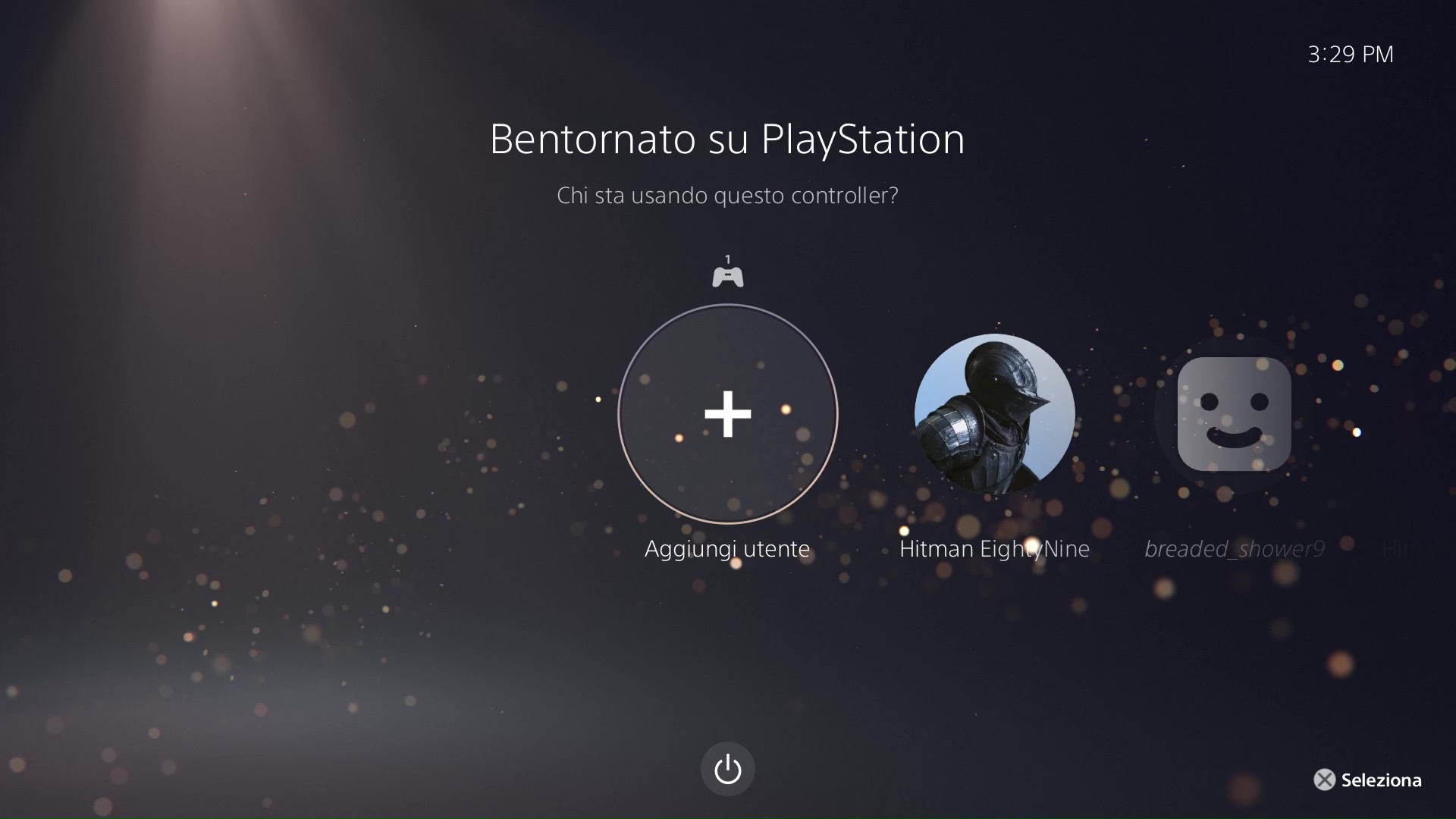
-
Passo 2. Sul lato sinistro dello schermo scegli il pulsante Inizia.
(NON utilizzare l'opzione "Gioca come ospite occasionale", perché il gioco non funzionerà sul tuo account personale)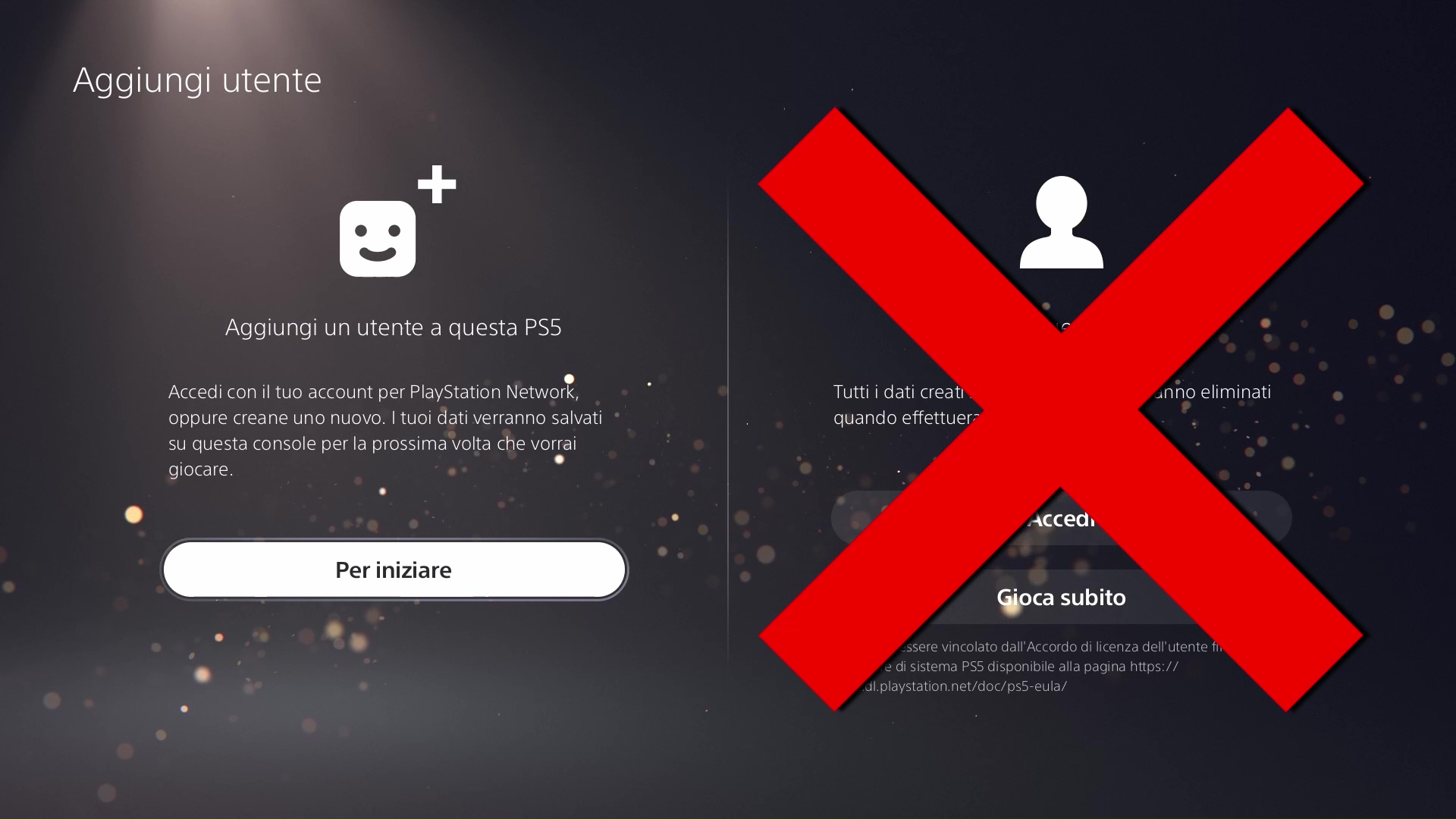
-
Passo 3. Seleziona la casella di controllo Accetto e fai clic sul pulsante Conferma.
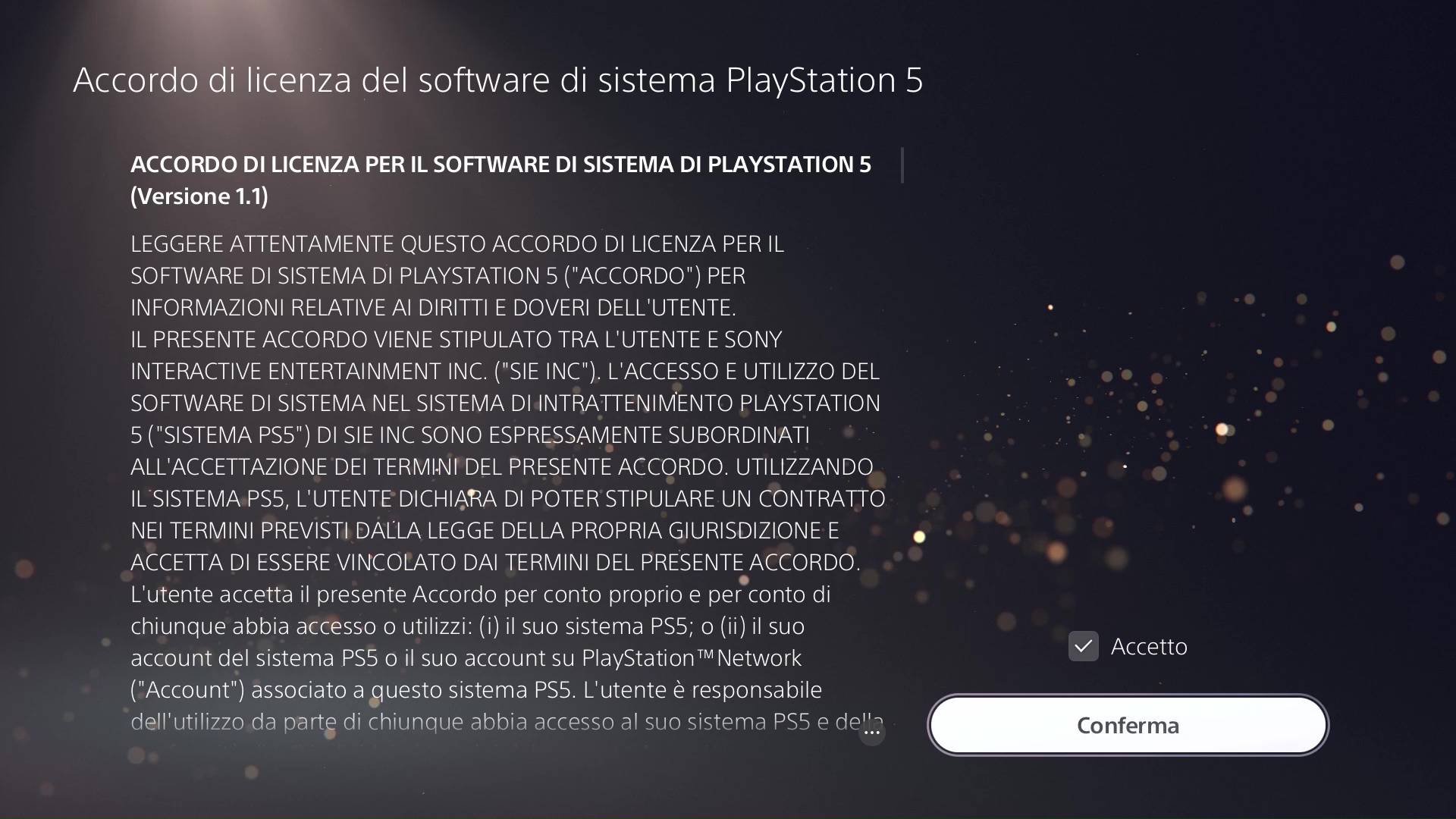
-
Passo 4. Scegli Accedi manualmente
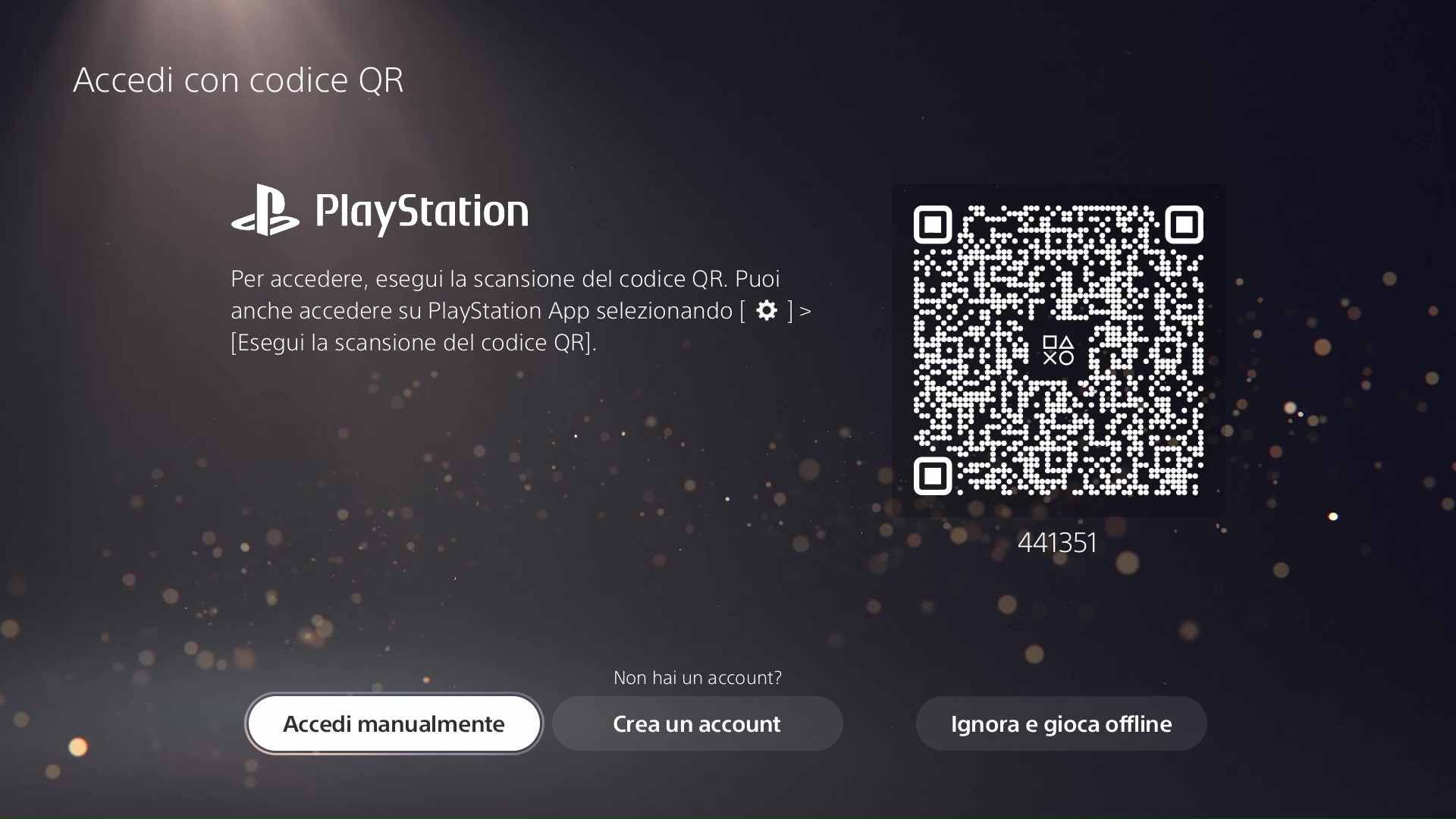
-
Passo 5. Digita l'e-mail e la password ricevute con il tuo acquisto, quindi premi Accedi.
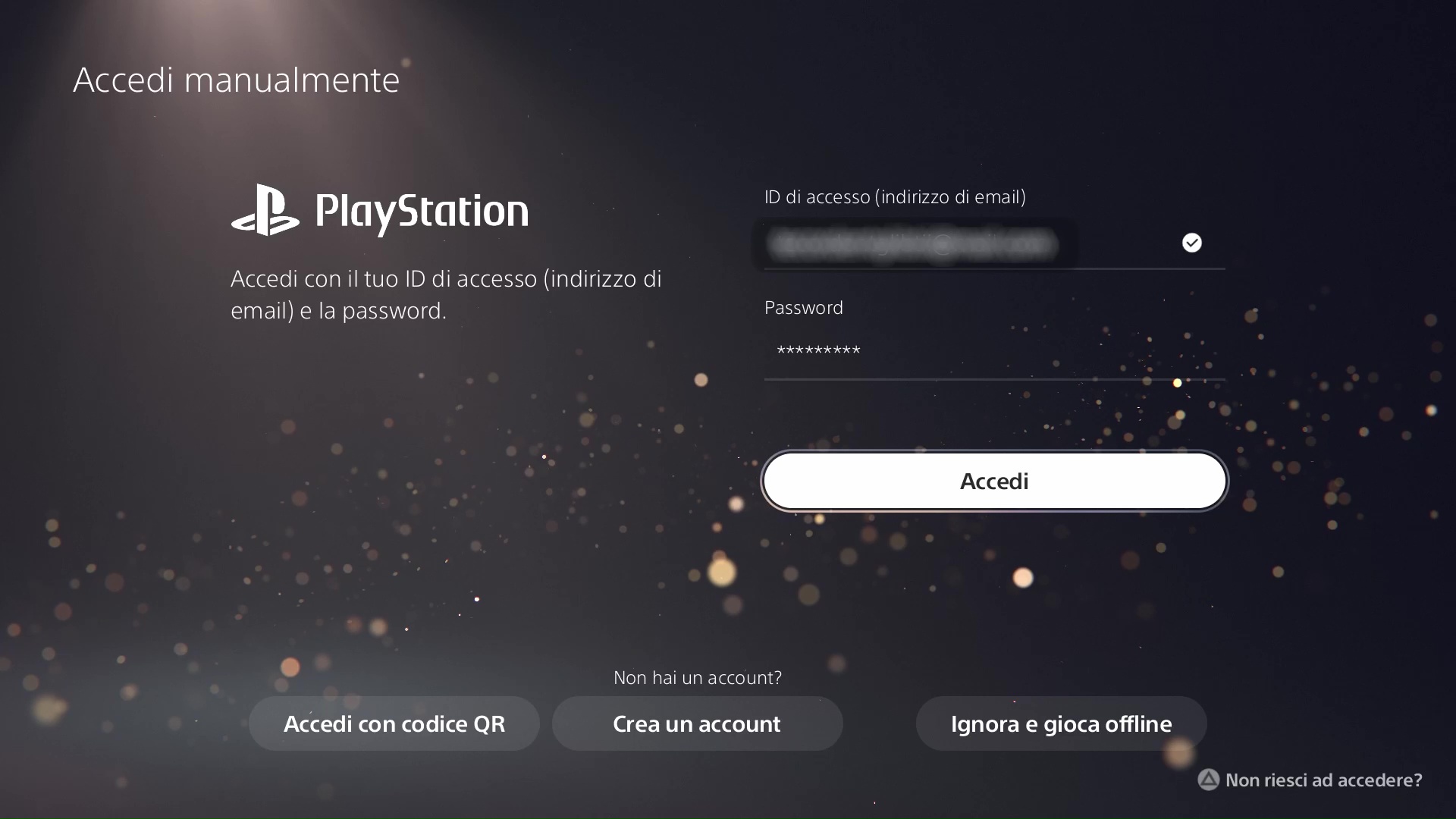
-
Passo 6. Digita il Codice di verifica ricevuto nell'e-mail con le credenziali.
Se il codice di verifica non funziona, utilizza questo modulo per ottenere un nuovo codice, oppure chiedi nella chat in basso a destra della pagina.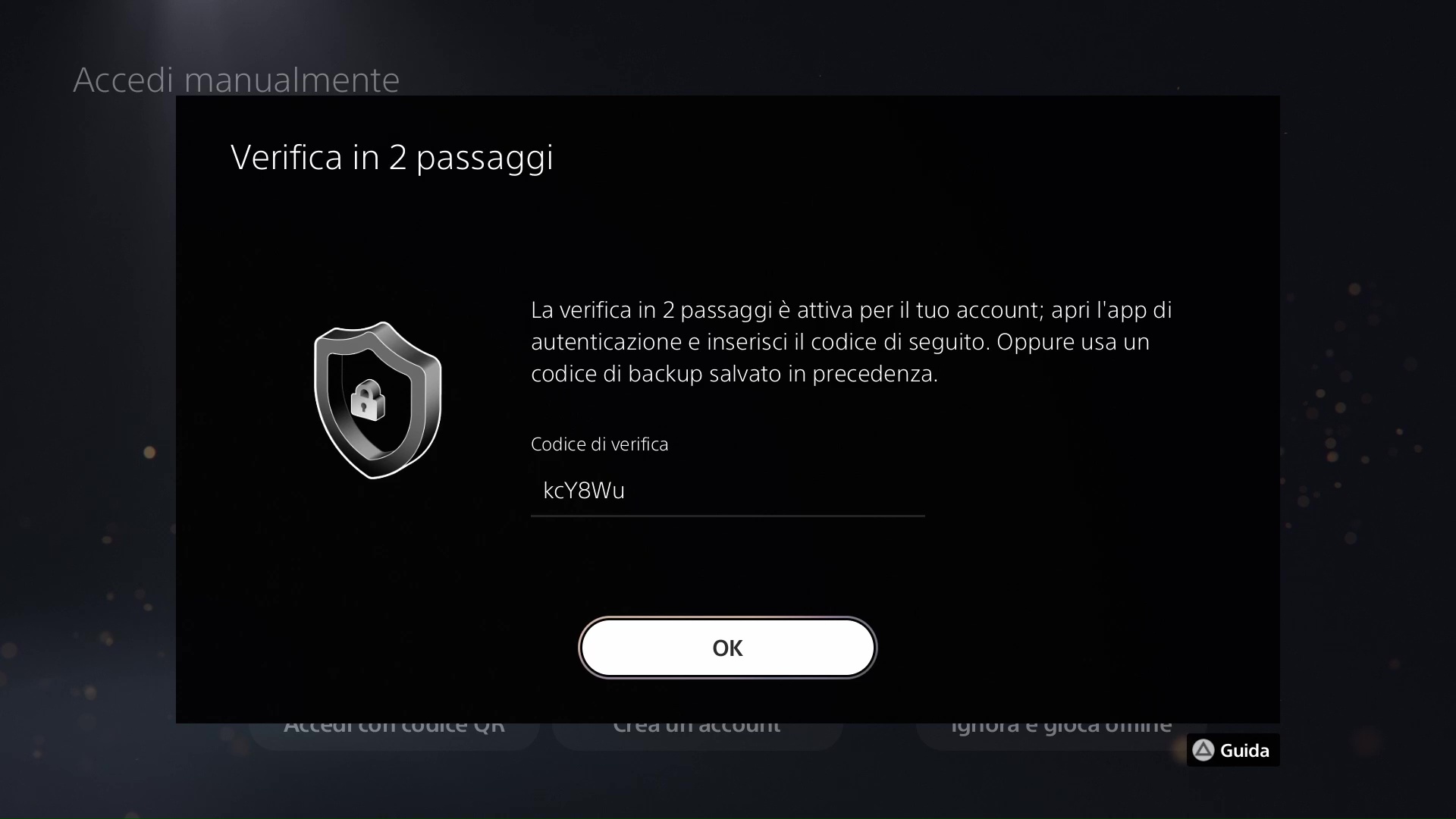
-
Passo 7. Se ti viene chiesto di aggiornare l'account, SALTA questa fase.
Tuttavia, se lo hai già aggiornato, utilizza questo modulo oppure parla con noi sulla chat dal vivo per ricevere un nuovo codice di verifica.
Premi OK e sarai loggato.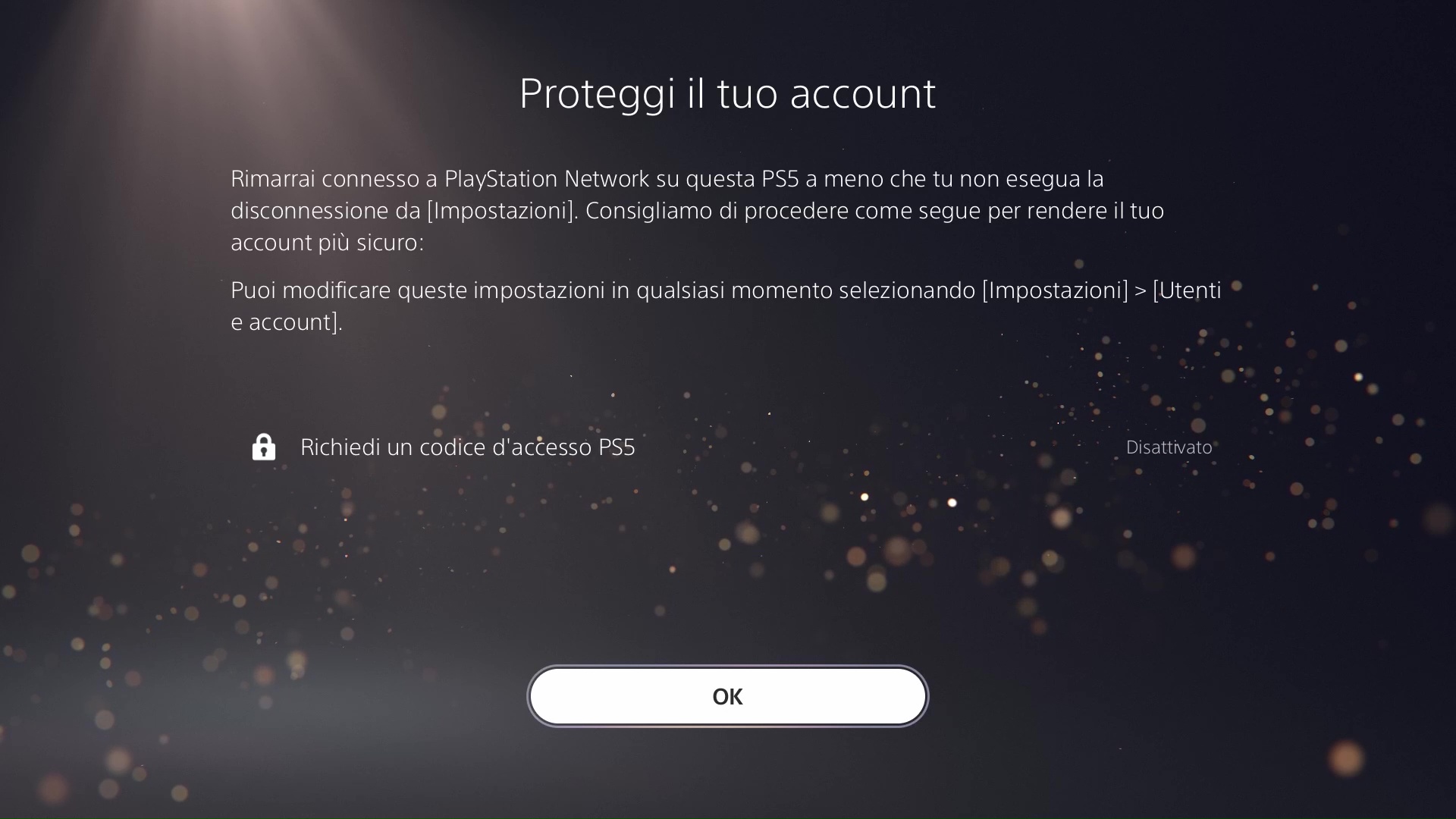
-
Passo 8. Vai alla Libreria dei giochi quindi fai clic su La tua raccolta.
Lì troverai il gioco che hai acquistato.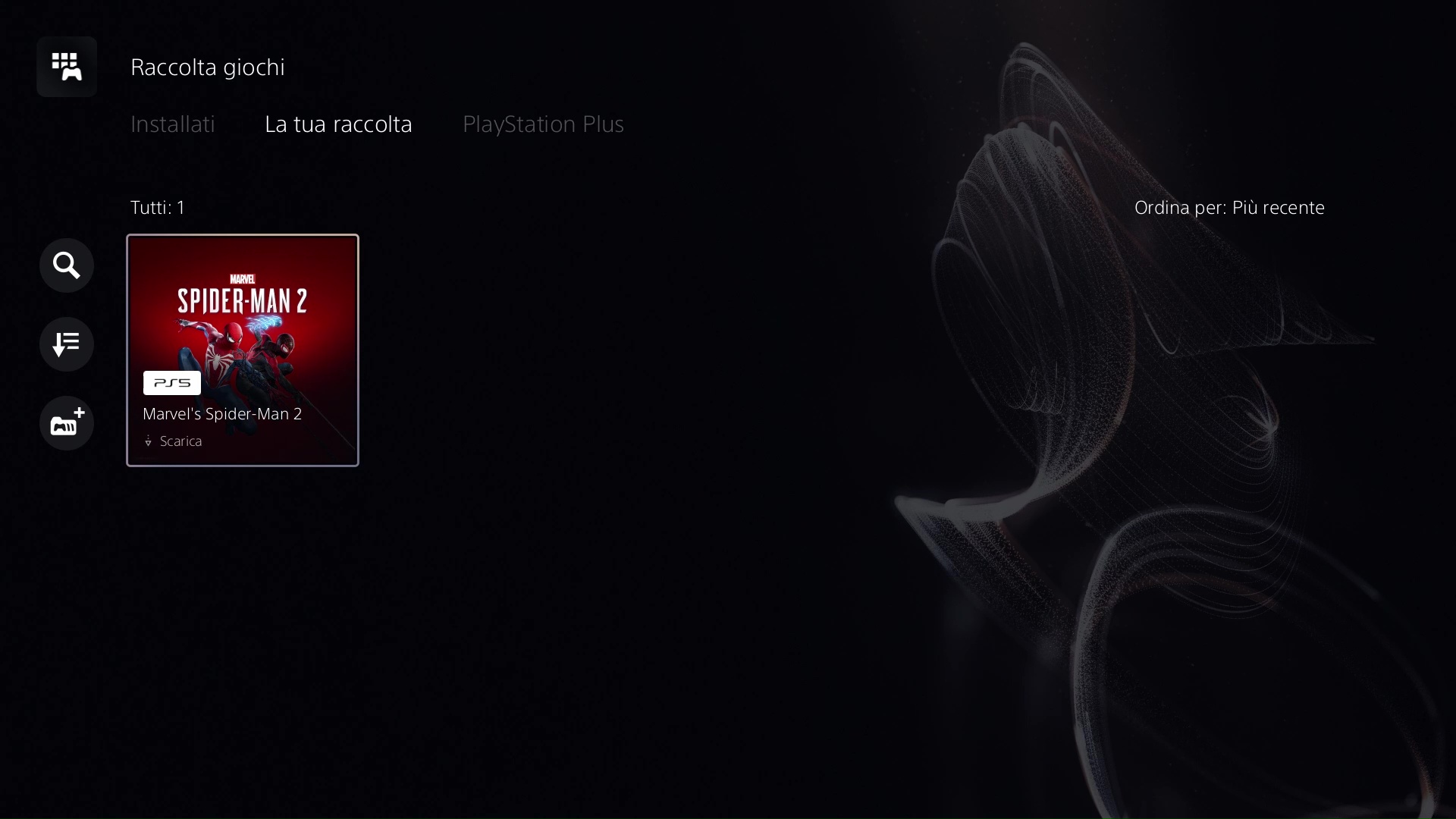
-
Passo 9. Scegli Accedi manualmente
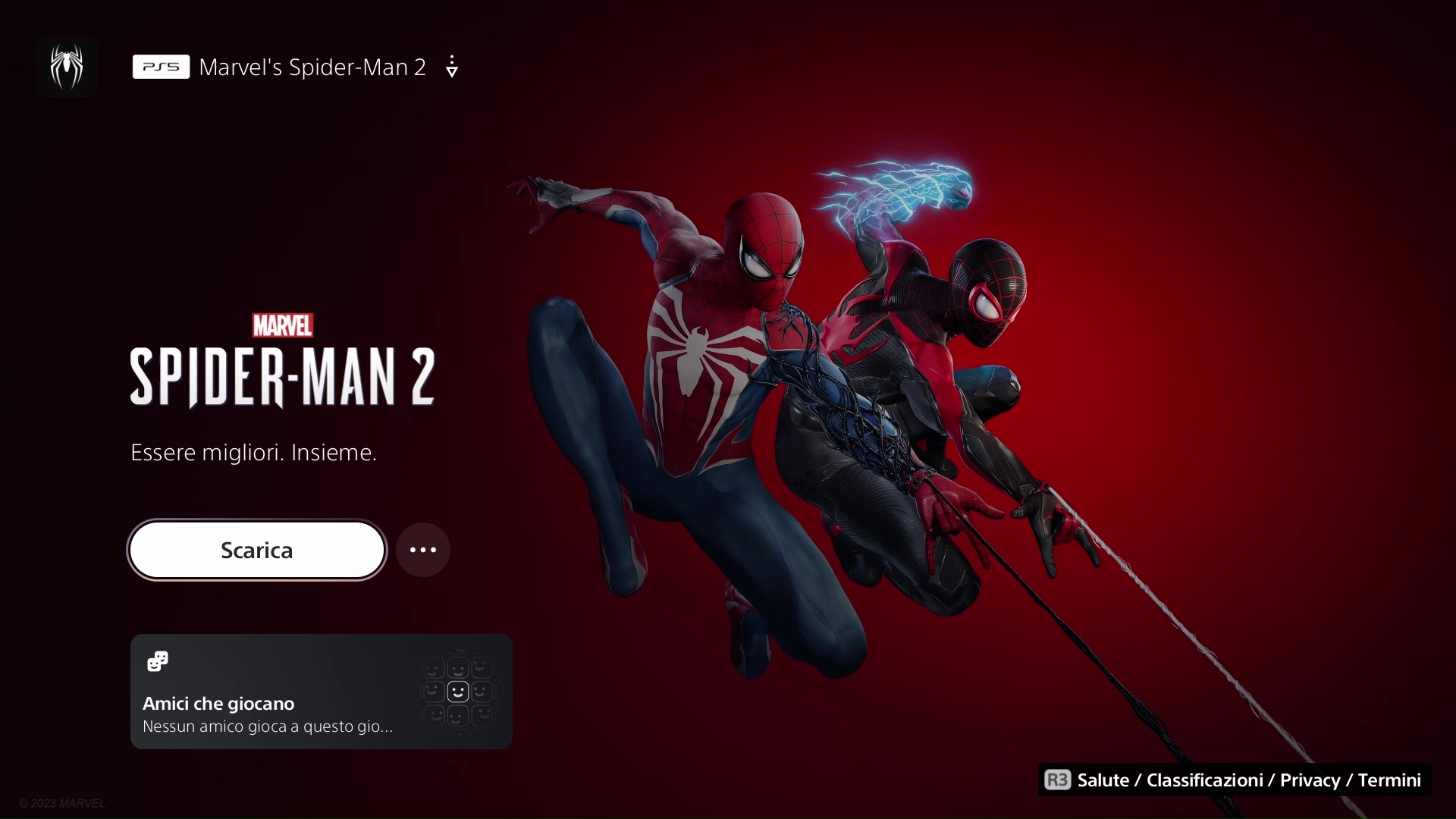
Select your new game and press Download.
-
Passo 10. Ora puoi passare al tuo account personale, attendere che il gioco venga scaricato completamente e divertirti!
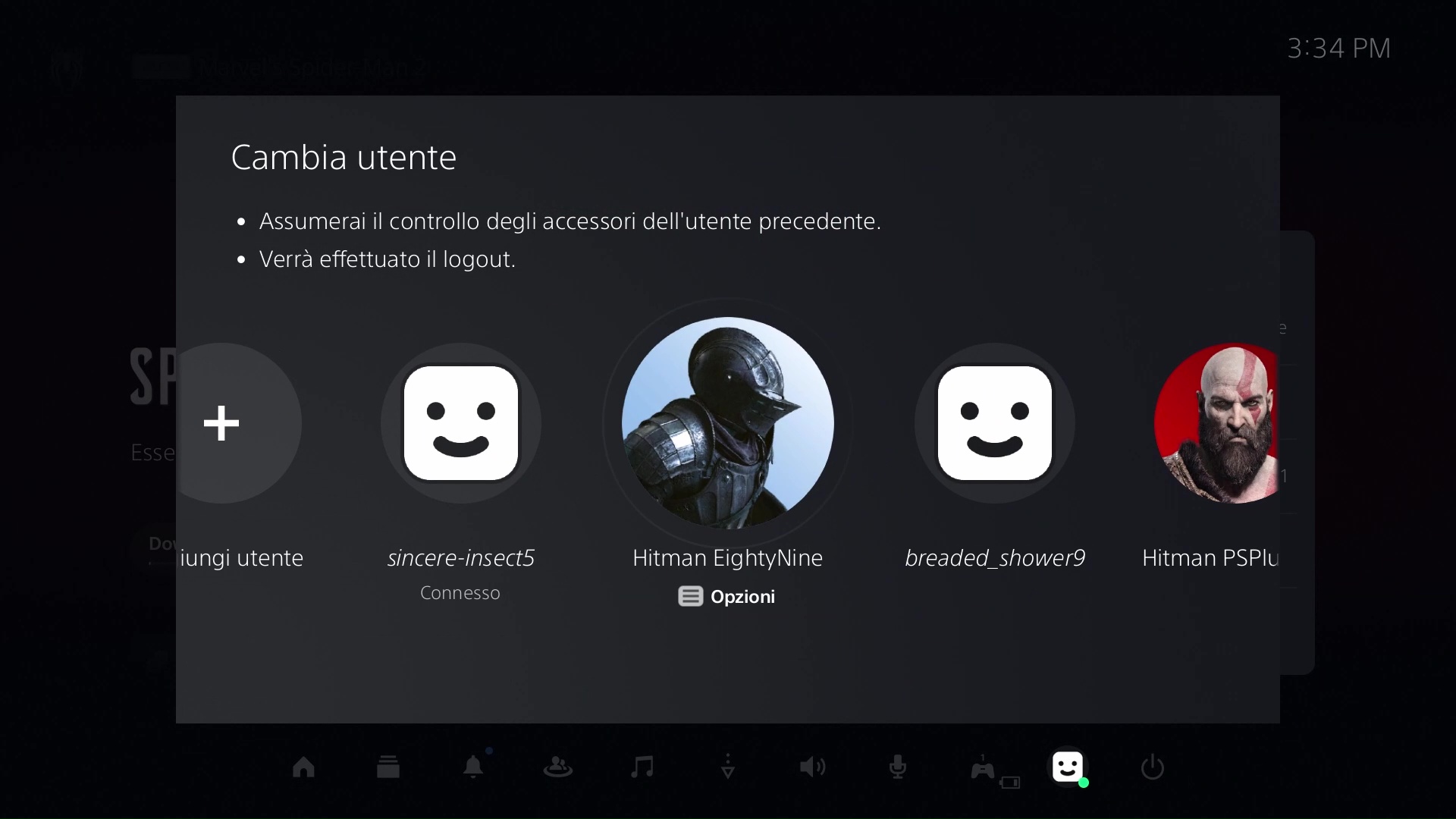
Risoluzione dei problemi

-
Se il gioco non funziona sul tuo account personale, prova ad accedere nuovamente con l'account ricevuto, utilizza il modulo per ottenere un nuovo codice.
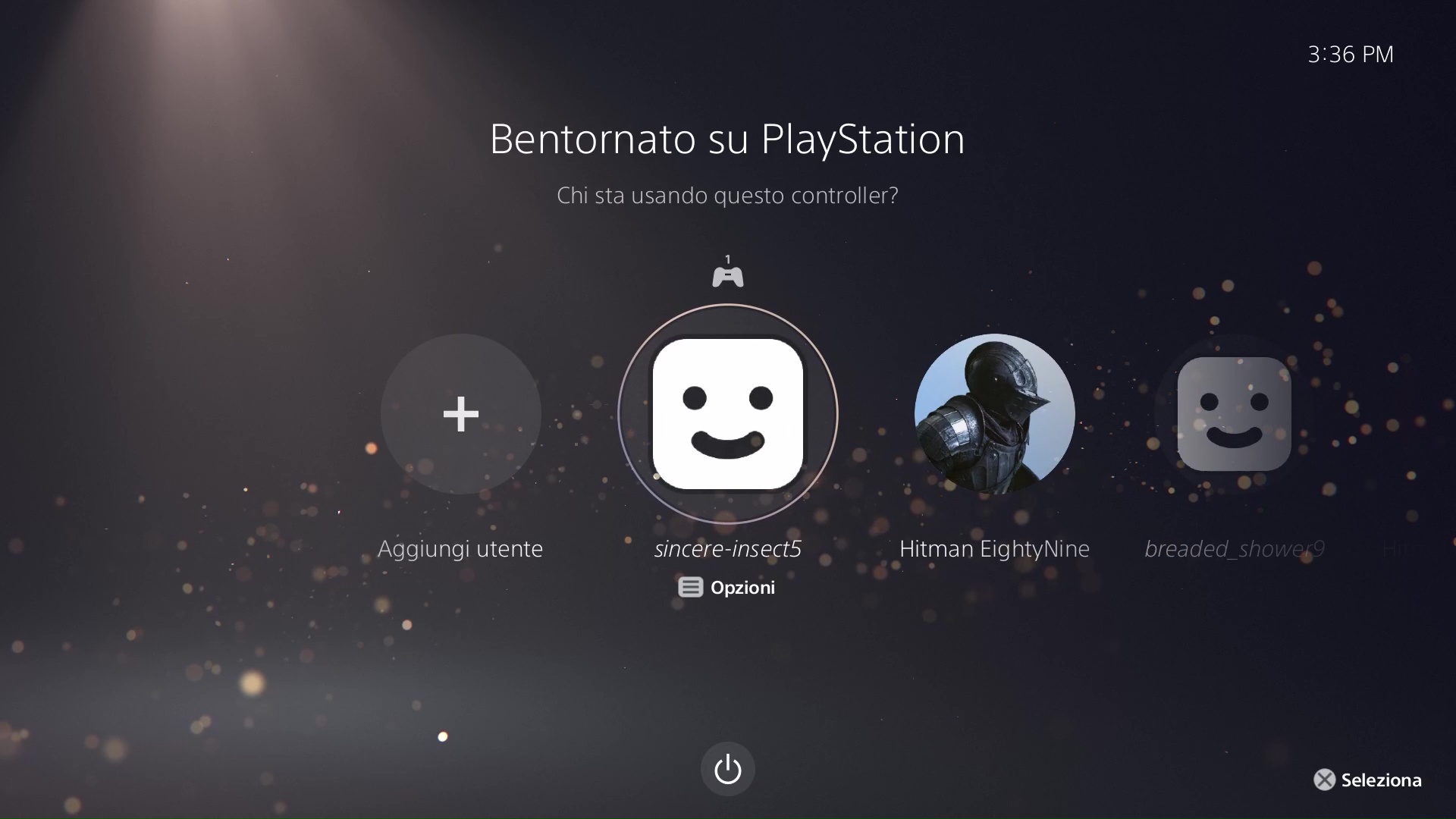
-
Quindi vai su Impostazioni -> Utenti e account
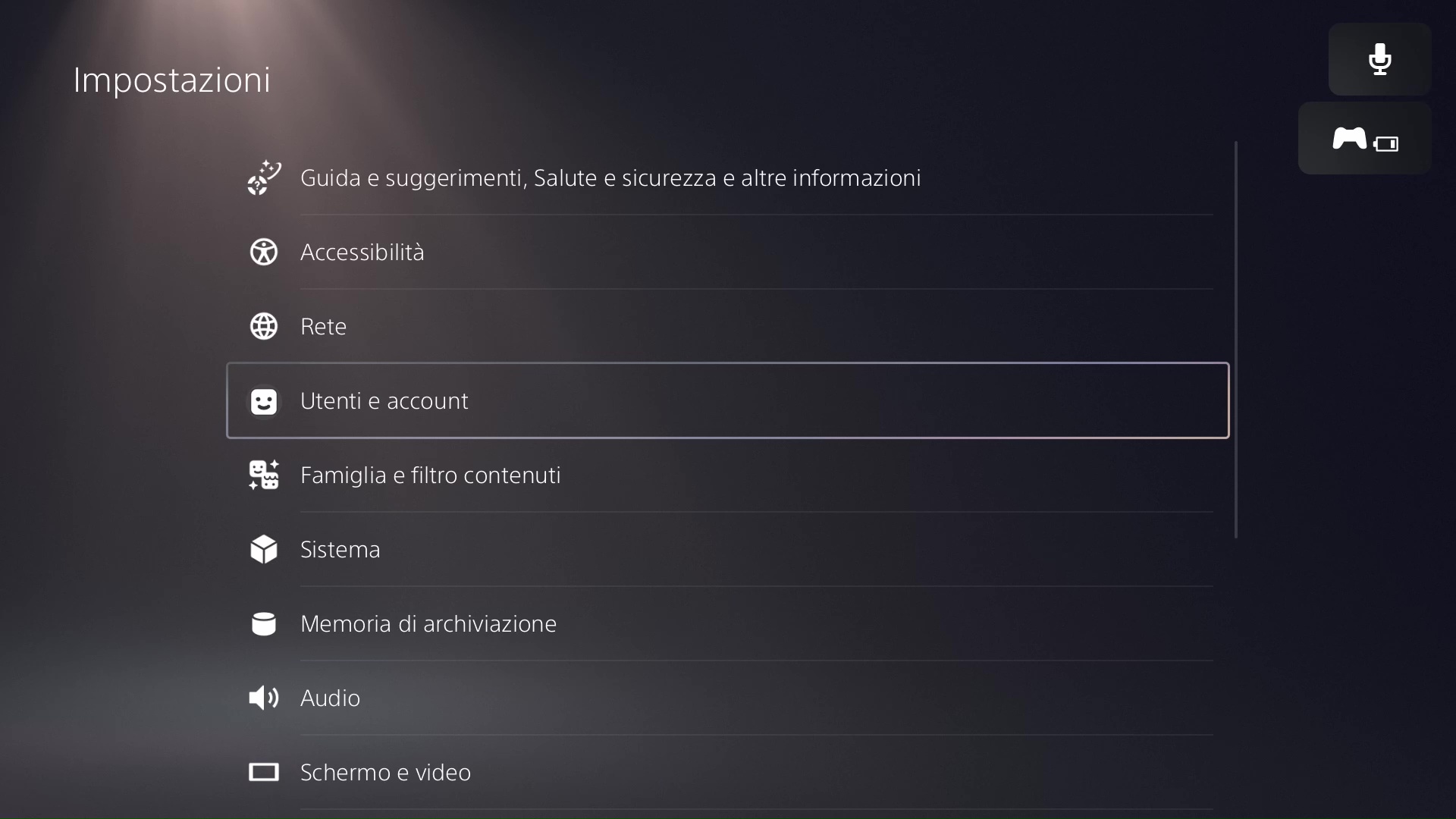
-
Seleziona Altro e Condivisione console e riproduzione offline.
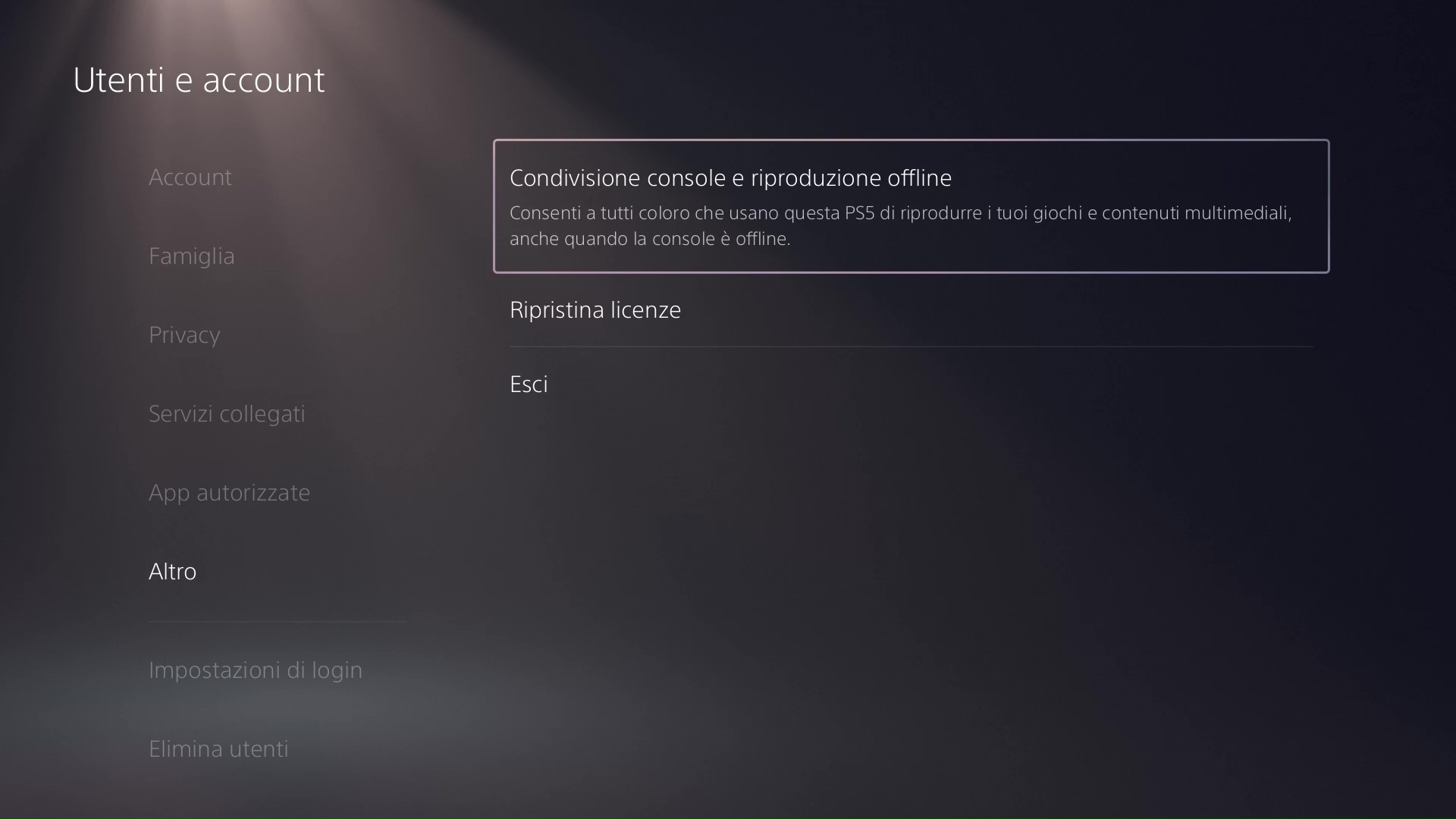
-
Assicurati che Condivisione console e riproduzione offline siano abilitati.
Ora, forse hai aggiunto l'account come ospite e questo lo farà scomparire dalla tua console, quindi non avrai la possibilità di abilitare "Condivisione console e riproduzione offline". Assicurati quindi di aver aggiunto l'account come utente e non come ospite.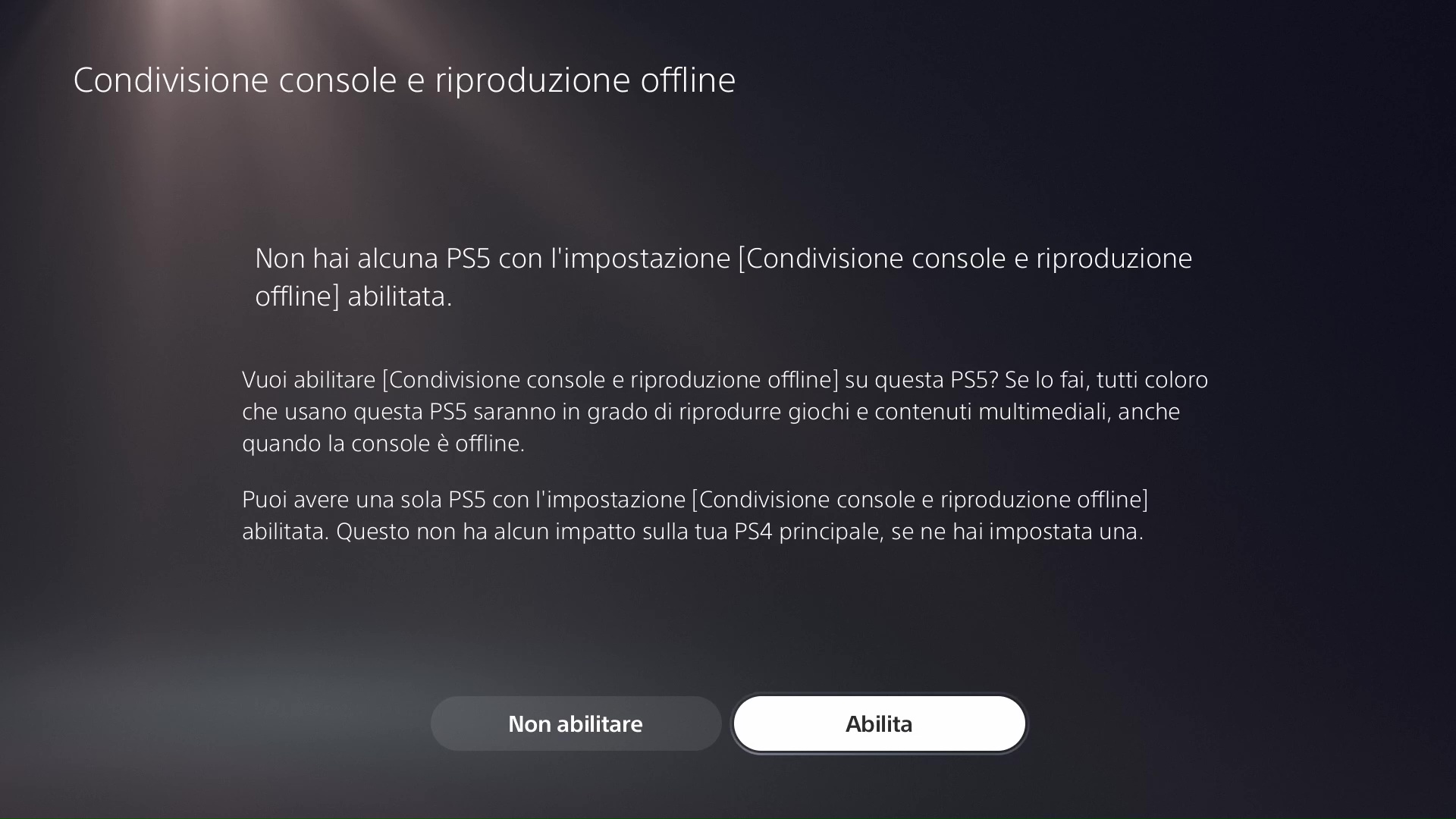
-
Se il codice di verifica non funziona dopo alcuni tentativi, ripeti semplicemente la procedura di accesso. L'accesso scadrà dopo un certo periodo di tempo e questo lo farà funzionare di nuovo.
Se riscontri ancora problemi, utilizza il servizio di chat dal vivo e gli agenti ti aiuteranno a risolvere il problema in pochissimo tempo.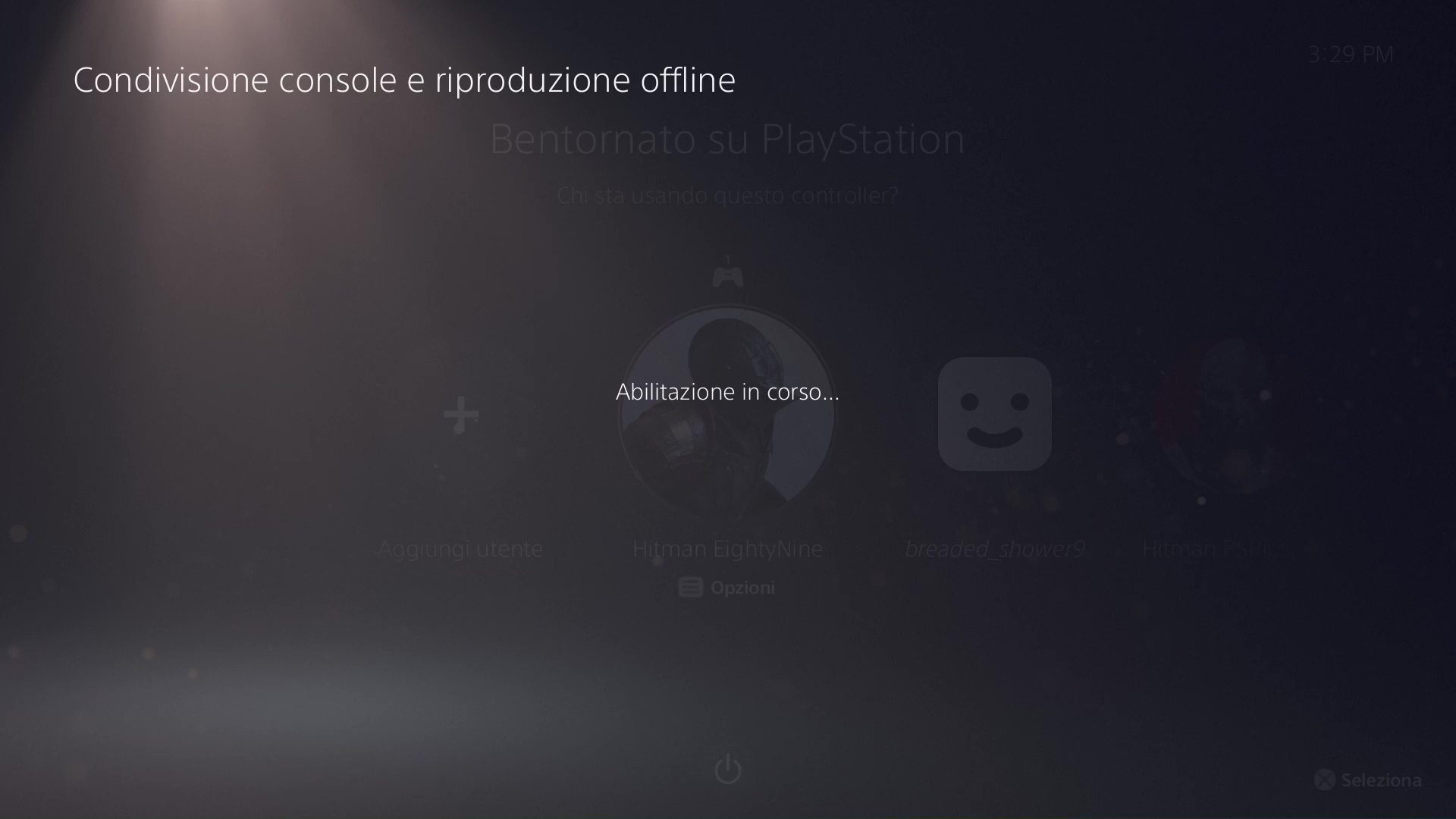
IMPORTANTE
- Non modificare l'email dell'account, farlo causerà un gioco bloccato e non potrai più giocarci.
- Non disattivare o modificare le impostazioni a due passaggi dell'account, farlo causerà un gioco bloccato e non potrai più giocarci.
- Non cancellare l'account, farlo causerà un gioco bloccato e non potrai più giocarci.
- Non disattivare l'account, farlo causerà un gioco bloccato e non potrai più giocarci.
- Cambiare la PS5, formattare la PS5 o cambiare l'HDD della PS5 porterà a un gioco non giocabile, a volte questo può essere risolto in modo che tu possa scaricare di nuovo il gioco, ma lo fai a tuo rischio. Se ciò accade, per favore vieni su Live Chat e verificheremo l'account.
- L'account può essere attivato SOLO SU UNA PS5. Non siamo responsabili se l'hai già attivato su un'altra PS5 in precedenza.
- Prima di acquistare qualsiasi DLC, Season Pass o qualsiasi tipo di oggetti consumabili in gioco, ti preghiamo di contattarci. Non siamo responsabili di eventuali incompatibilità.
- Se l'account deve essere sostituito, qualsiasi DLC acquistato su di esso sarà perso, offriamo garanzia solo per il gioco.
Tutorial per PS4
Si prega di seguire le istruzioni nel video o la guida passo dopo passo di seguito ↓
IMPORTANTE
- Non modificare l'e-mail dell'account, altrimenti il gioco verrà bloccato e non potrai più riprodurlo.
- Non disattivare o modificare le impostazioni dell'account 2 Passo, farlo risulterà in un gioco bloccato e non potrai più riprodurlo.
- Non eliminare l'account, altrimenti il gioco verrà bloccato e non potrai più riprodurlo.
- Non disattivare l'account, altrimenti verrà bloccato gioco e non potrai più giocarci.
- Cambiare la PS4, formattare la PS4 o cambiare l'HDD del PS4 porterà a un gioco ingiocabile, a volte questo può essere risolto, quindi tu puoi scaricare di nuovo il gioco, ma lo fai a tuo rischio e pericolo. Se questo succede, vieni sulla Live Chat e controlleremo l'account.
- L'account può essere attivato SOLO SU UNA PS4. Non siamo responsabile se l'hai già attivato su un'altra PS4 in precedenza.
- Prima di acquistare qualsiasi DLC, Season Pass o qualsiasi tipo di gioco materiali di consumo contattateci. Non siamo responsabili per nessuno incompatibilità.
- Se l'account deve essere sostituito, qualsiasi DLC acquistato su di esso lo farà andranno persi, offriamo solo la garanzia per il gioco.
IMPORTANTE - PS Plus
- I giochi nelle promozioni PS Plus devono essere scaricati dall'account che hai ricevuto da noi.
- Dopo l'installazione DOVREBBE giocare ai giochi dal tuo account personale (non dall'account che hai ricevuto da noi)
- L'account che hai ricevuto da noi deve essere utilizzato solo per installare i giochi inclusi in PS Plus.
Come installare i giochi mensili:
- Vai alla schermata principale e cerca l'icona PlayStation Plus (un simbolo più giallo) accanto all'avatar dell'utente nell'angolo in alto a destra. L'account con l'abbonamento PlayStation Plus avrà questa icona.
- Dalla schermata iniziale, vai alla sezione PlayStation Plus nel menu principale, quindi seleziona Giochi mensili e installa il gioco desiderato. Dopo aver installato il gioco, passa al tuo account personale e goditi il gioco.
- Importante: è necessario accedere all'account come nuovo utente (non come ospite).
Tutorial per PS4 Passo dopo passo
- Vai a Impostazioni
- Premi su Impostazioni di accesso
- Premi su Gestione utenti
- Premi su Crea utente
- Premi su Accetta
- Premi su Avanti
- Digita i dettagli dell'account ricevuti (via email o tramite Live Chat) e premi su Accedi
- Nota: a volte è necessario un codice di sicurezza (perché accedi da un nuovo dispositivo). Se è così, per ottenere il tuo codice, si prega di utilizzare il modulo su questa pagina o usa la chat (in basso a destra di questa pagina). Digita il codice di verifica ricevuto nella email con le credenziali. Se il codice di verifica non funziona, utilizza questo modulo per ottenere un nuovo codice, oppure chiedi nella chatbox in basso a destra nella pagina.
- Premi Avanti (o equivalente se l'account proviene da un'altra regione)
- Premi su Modifica - Attiva come primario (o equivalente se il file l'account proviene da un'altra regione)
- Premi Conferma ("Confirm", "Bestätigen", o equivalente se l'account proviene da un'altra regione)
- Premere su Avanti ("Next", "Weiter", o equivalente se l'account proviene da un'altra regione)
- Premere su Avanti
- Premere su Avanti
- Premi OK
- Tieni premuto il pulsante PS centrale sul controller e premi Cambia utente
- Accedi al nuovo account
- Vai alla Libreria
- Vai su Acquistati e avvia il Download
- Tieni premuto il pulsante PS centrale sul controller e premi Esci PS4
Se il gioco è bloccato, accedi nuovamente all'account acquistato, vai su Impostazioni -> Gestione account -> Attiva come PS4 principale.
IMPORTANTE
- Non modificare l'e-mail dell'account, altrimenti il gioco verrà bloccato e non potrai più riprodurlo.
- Non disattivare o modificare le impostazioni dell'account 2 Passo, farlo risulterà in un gioco bloccato e non potrai più riprodurlo.
- Non eliminare l'account, altrimenti il gioco verrà bloccato e non potrai più riprodurlo.
- Non disattivare l'account, altrimenti verrà bloccato gioco e non potrai più giocarci.
- Cambiare la PS4, formattare la PS4 o cambiare l'HDD del PS4 porterà a un gioco ingiocabile, a volte questo può essere risolto, quindi tu puoi scaricare di nuovo il gioco, ma lo fai a tuo rischio e pericolo. Se questo succede, vieni sulla Live Chat e controlleremo l'account.
- L'account può essere attivato SOLO SU UNA PS4. Non siamo responsabile se l'hai già attivato su un'altra PS4 in precedenza.
- Prima di acquistare qualsiasi DLC, Season Pass o qualsiasi tipo di gioco materiali di consumo contattateci. Non siamo responsabili per nessuno incompatibilità.
- Se l'account deve essere sostituito, qualsiasi DLC acquistato su di esso lo farà andranno persi, offriamo solo la garanzia per il gioco.
Tutorial per XBOX Series X|S
Si prega di seguire le istruzioni nel video o nella guida passo dopo passo di seguito ↓
IMPORTANTE
- Non è possibile attivare l'account come Home Xbox su due console!
- Tentare di attivarlo su una seconda console bloccherà il gioco sulla prima.
- Prima di acquistare qualsiasi DLC, Season Pass o qualsiasi tipo di oggetto consumabile in gioco, vi preghiamo di contattarci. Non siamo responsabili di eventuali incompatibilità.
- Non acquistare mai nulla sull'account ricevuto da noi; se deve essere sostituito per qualsiasi motivo, perderai tutti gli acquisti effettuati. Possiamo offrire garanzia solo per i nostri prodotti.
Tutorial per XBOX X|S - Guida Passo dopo passo
-
Passo 1. Assicurati di aver effettuato l'accesso al tuo account personale.
Premi il pulsante X-box sul controller e vai fino a direttamente nella scheda Profilo e sistema e scegli Aggiungi o cambia.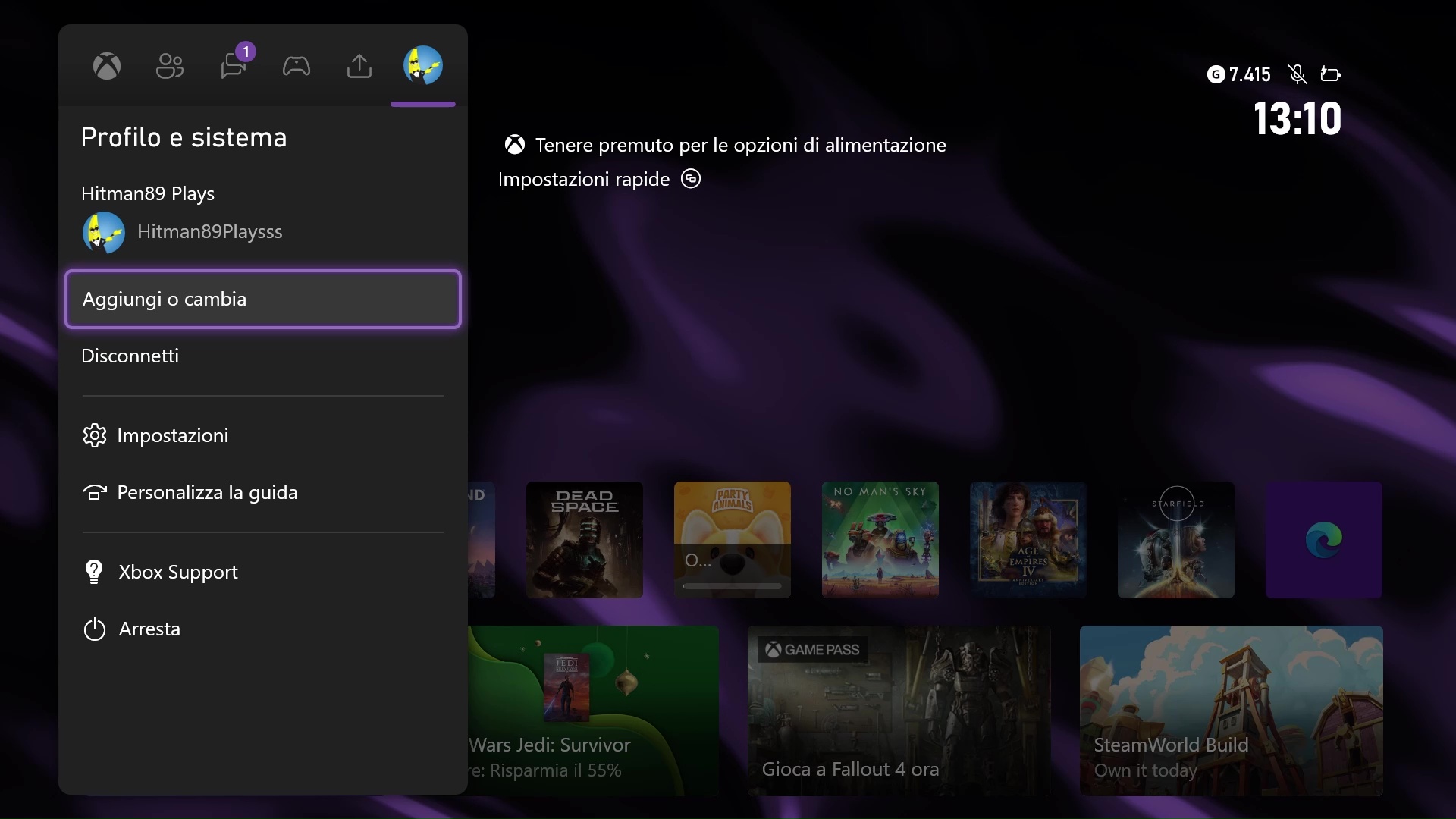
-
Passo 2. Fai clic su Aggiungi nuovo in basso a sinistra nell'elenco. Questo è molto importante, perché altrimenti il gioco non funzionerà sul tuo account personale.
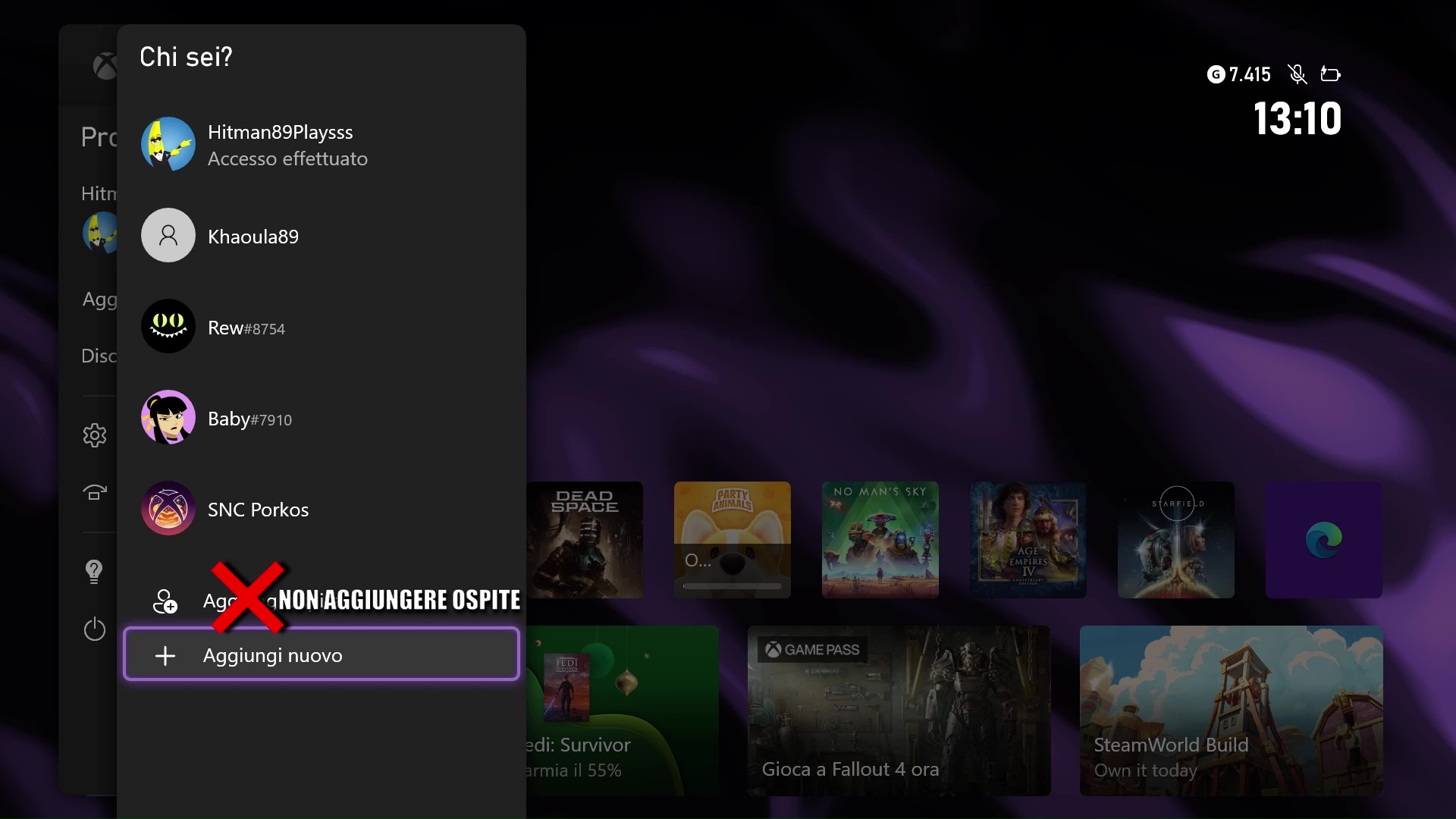
-
Passo 3. Digita l'e-mail ricevuta con il tuo acquisto. Fai attenzione a non confondere la lettera maiuscola
'I'con la lettera minuscola'l'durante la digitazione.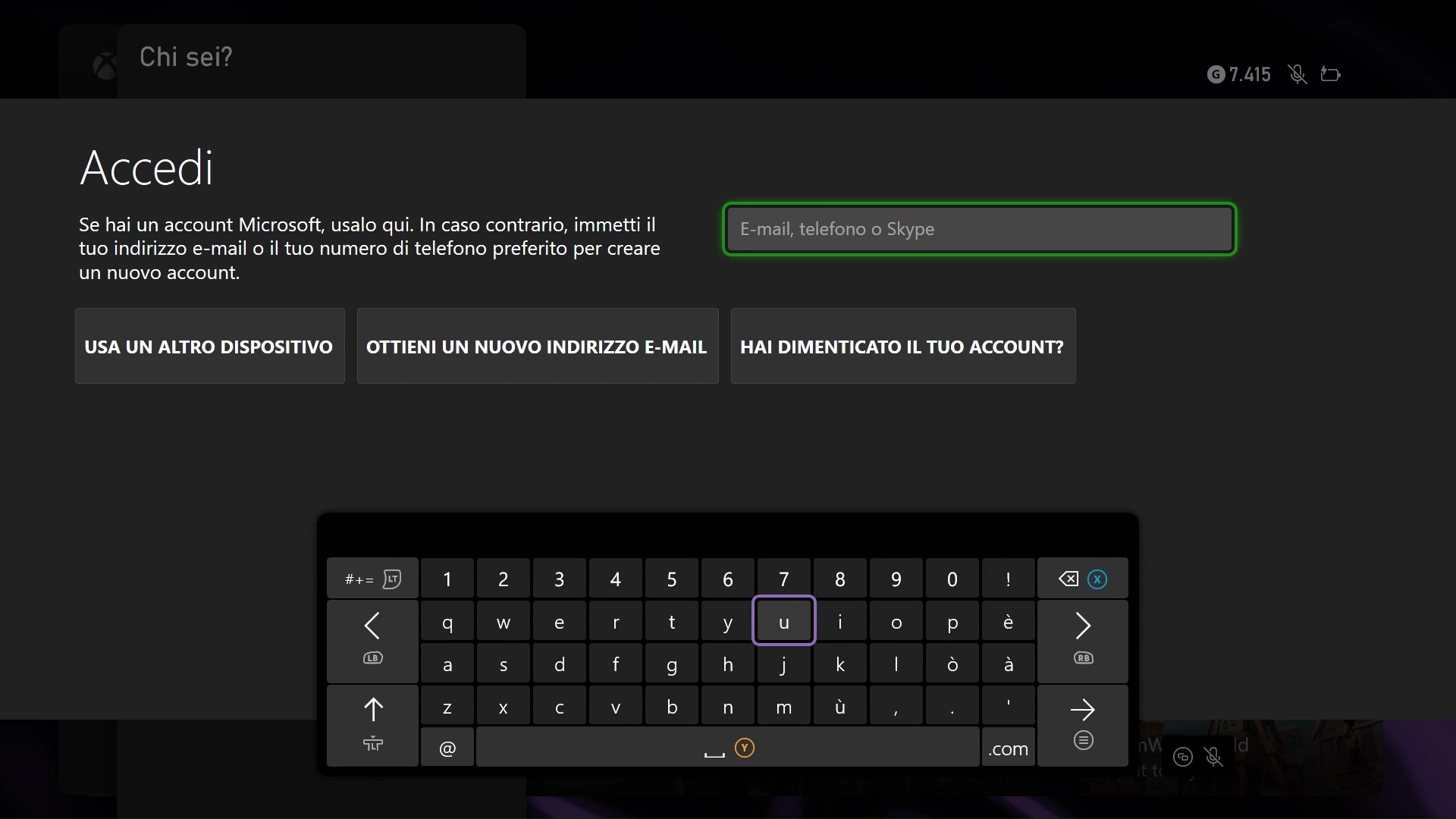
-
Passo 4. Digita la password e fai clic su Invio/Avanti. Ricorda che la password distingue tra maiuscole e minuscole e ancora una volta, fai attenzione all'ortografia delle lettere
Iel.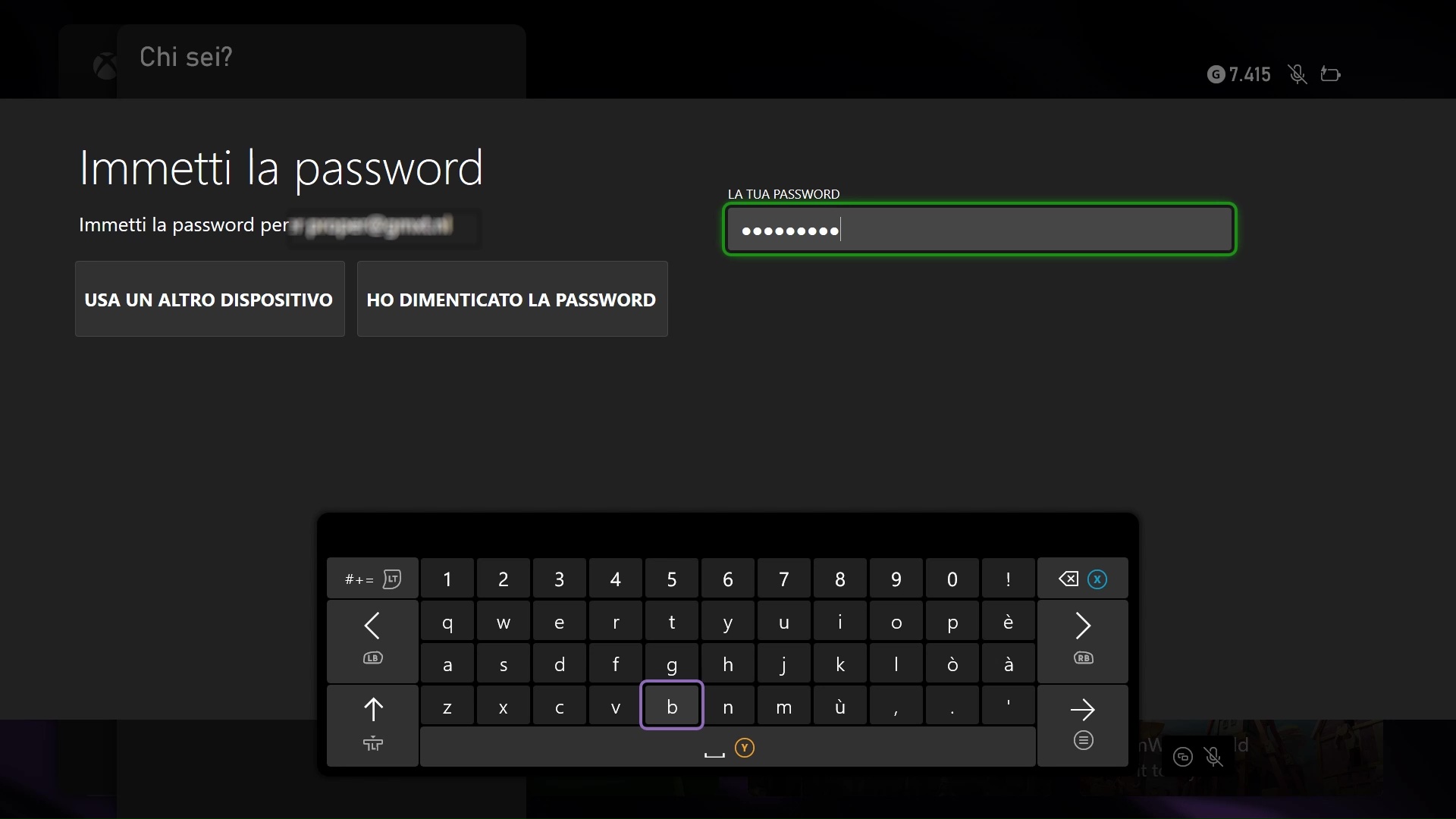
-
Passo 5. A volte è richiesto un codice di sicurezza (perché accedi da un nuovo dispositivo).
In questo caso, premi Avanti per generare un codice, quindi utilizza il modulo su questa pagina oppure usa la casella di chat (in basso a destra in questa pagina) per ottenere il tuo codice.
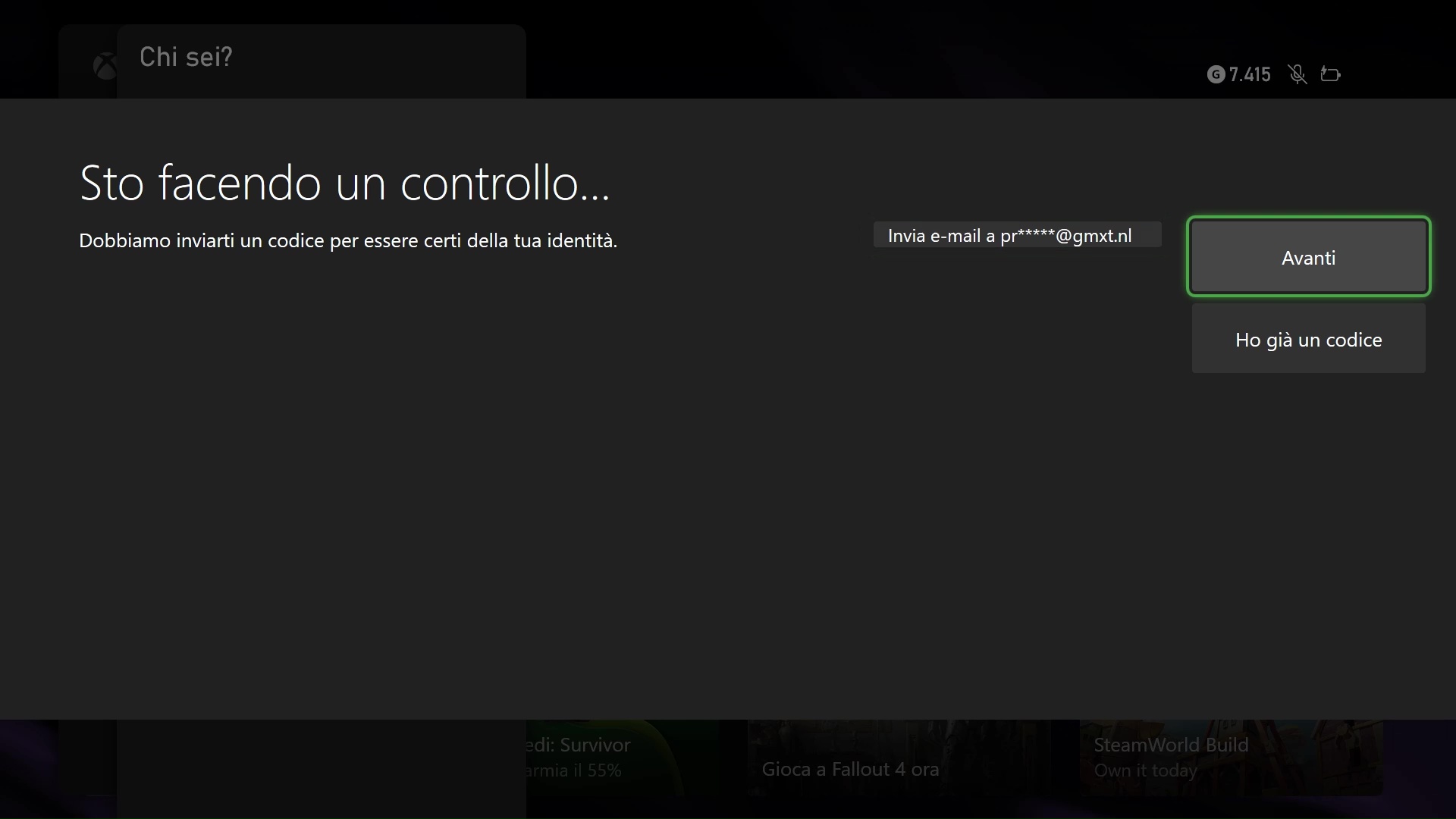
-
Passo 6. Digita il codice e conferma.
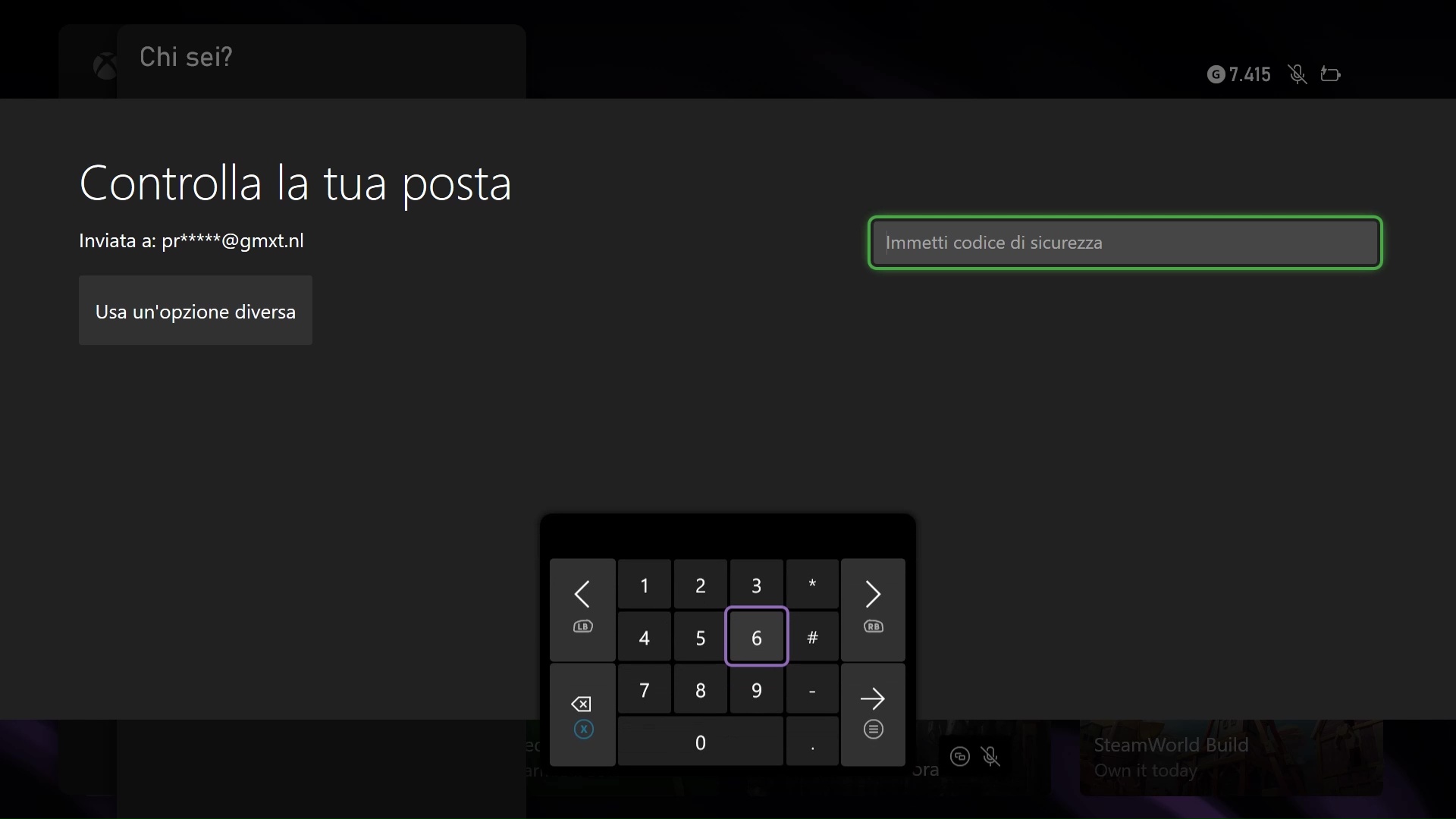
-
Passo 7. Verranno visualizzati un paio di popup che puoi saltare.
Fai clic su "No grazie", "Avanti", "Avanti" fino a raggiungere le Preferenze di sicurezza.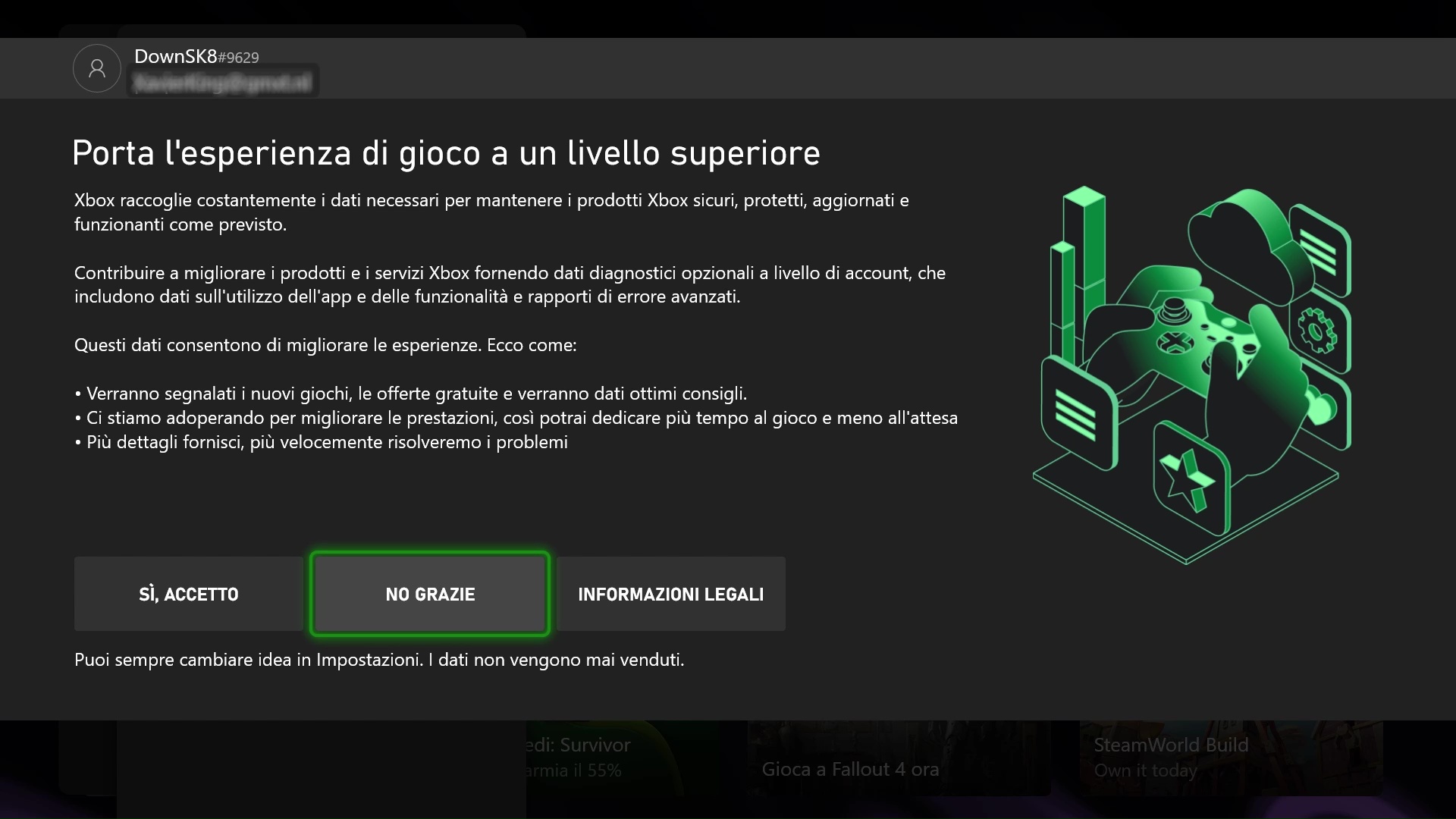

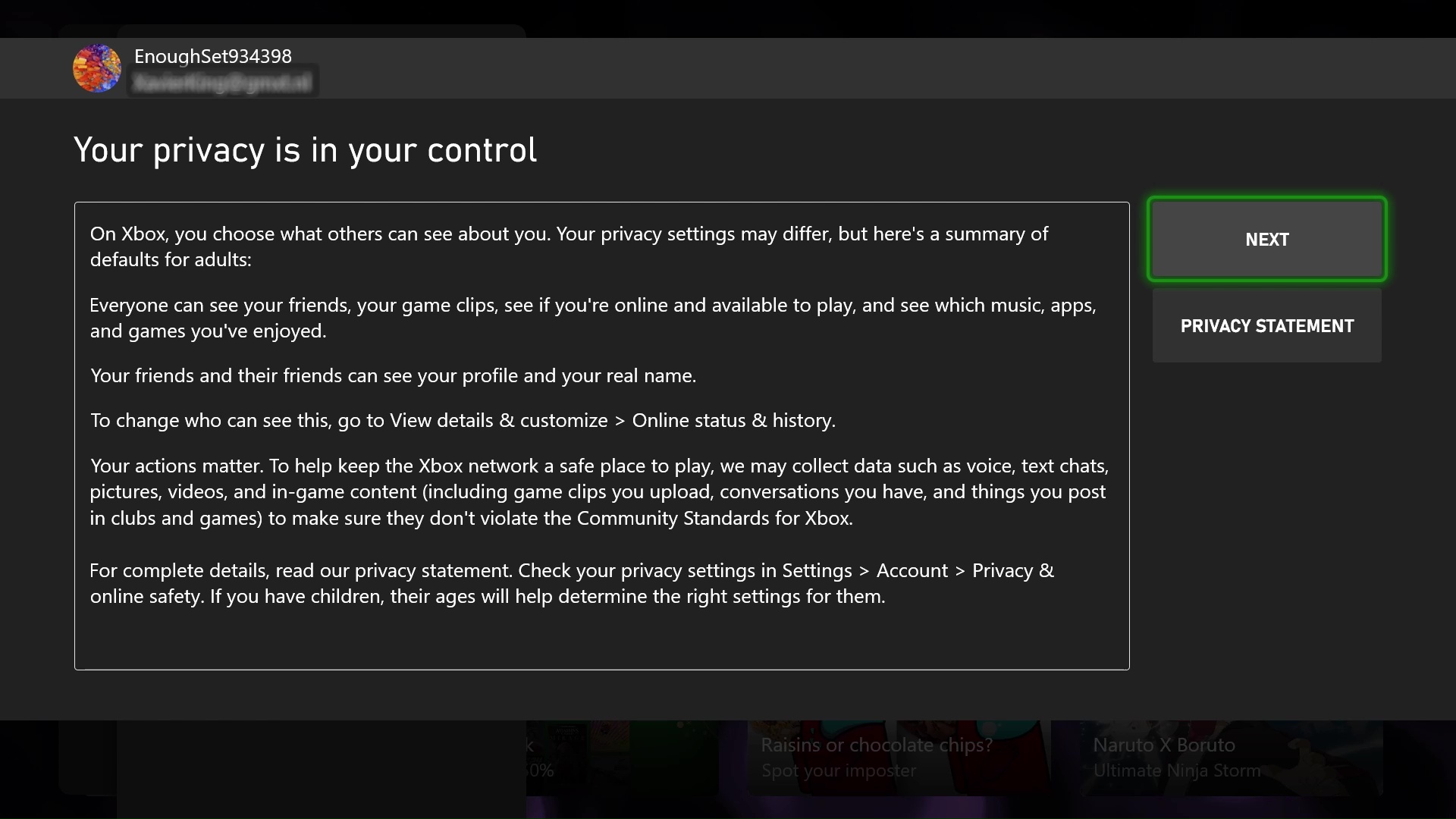
-
Passo 8. In Preferenze di sicurezza assicurati di scegliere Nessuna barriera.
Questo è molto importante per far funzionare il gioco sul tuo account personale.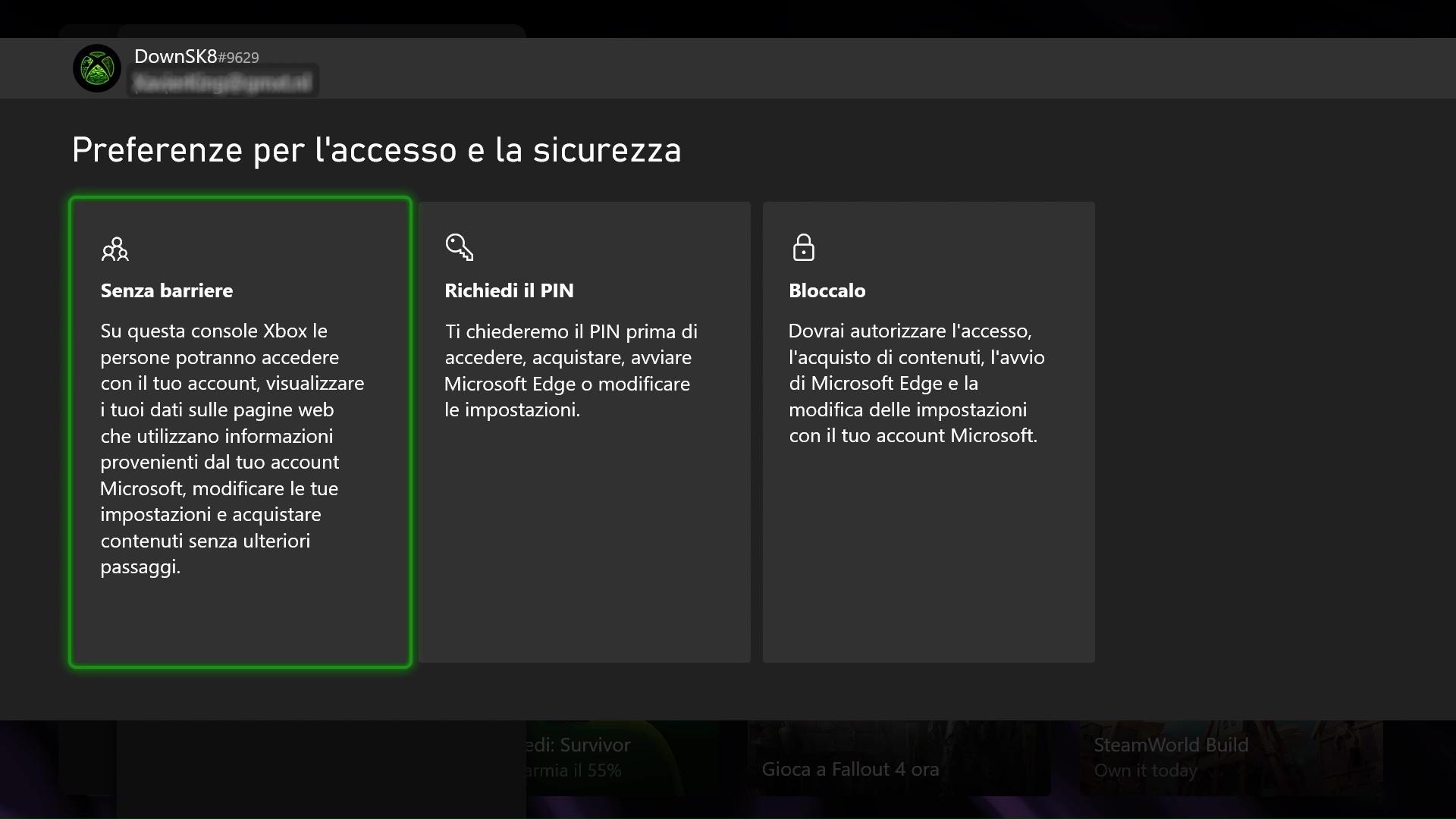
-
Passo 9. In Collega il tuo controller, scegli Salta questo.
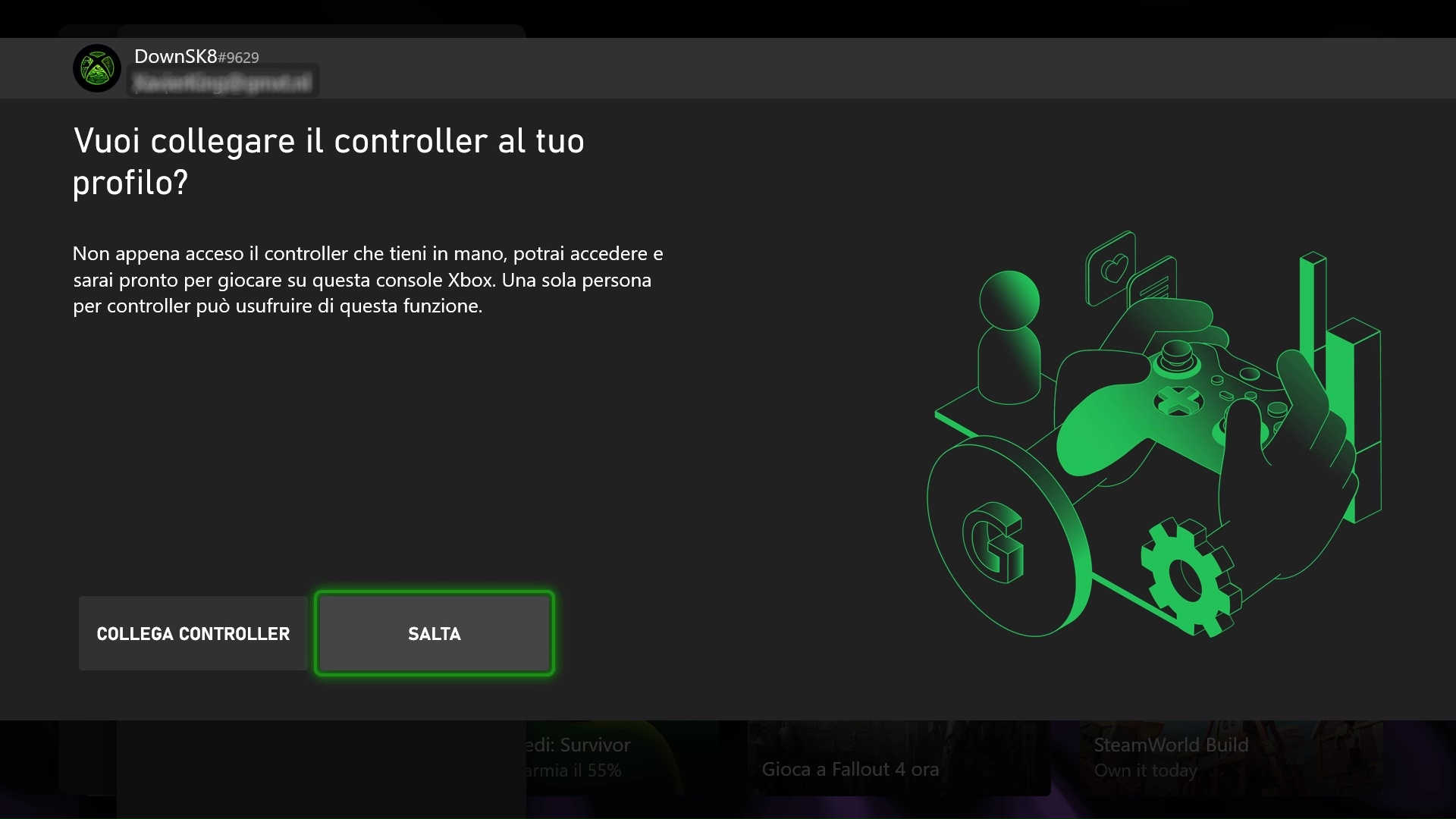
-
Passo 10. Questo è un passaggio molto importante. In "Rendi questa la tua Xbox home", assicurati di scegliere CREA HOME BOX, oppure il gioco non funzionerà sul tuo account.
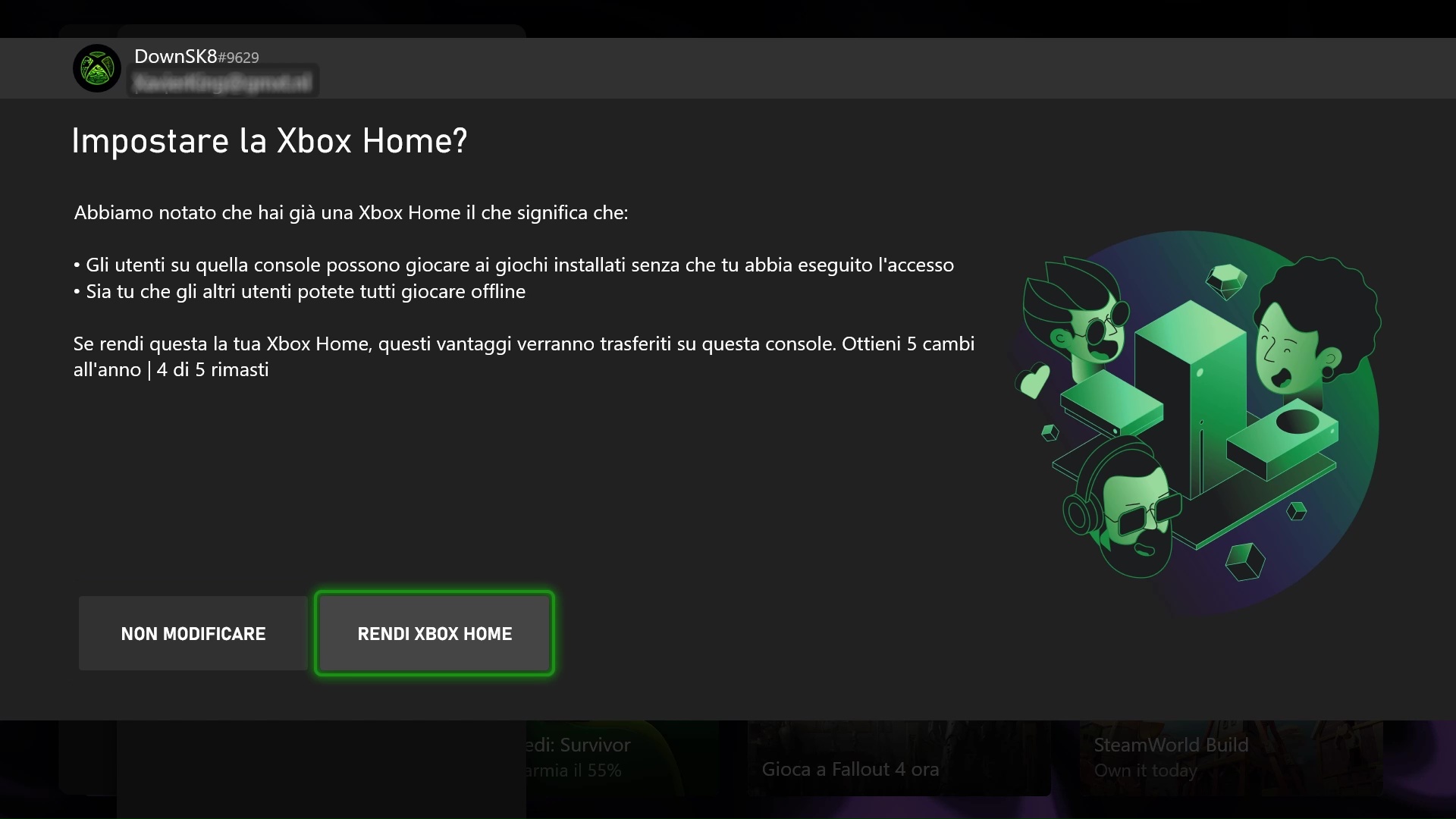
-
Passo 11. Per saltare altre schermate, fai clic su Avanti, Avanti, No grazie
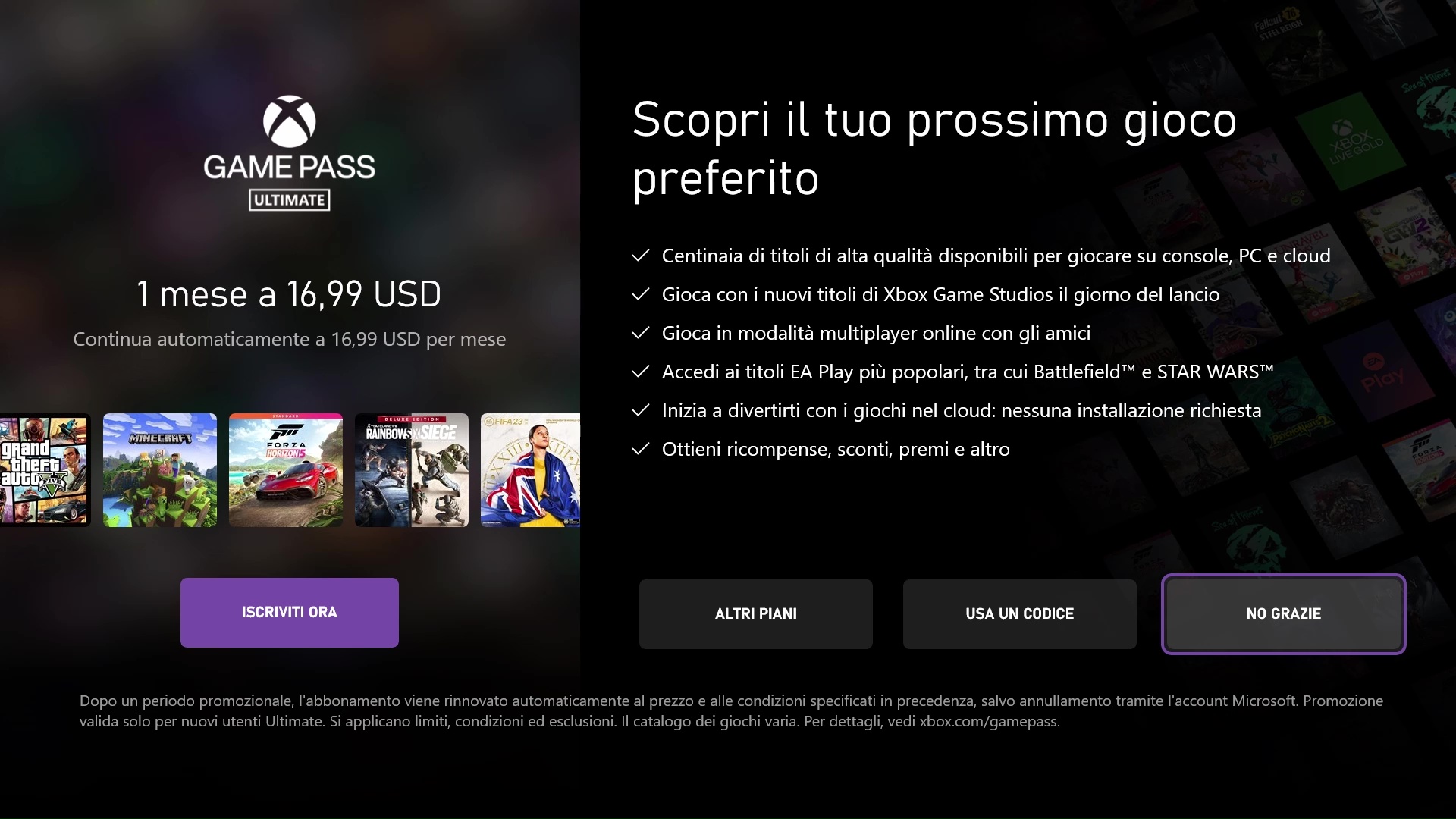
-
Passo 12. Il processo di accesso è ora concluso.
Ora puoi andare su I miei giochi e app -> Libreria completa -> Giochi posseduti, Seleziona il gioco che hai acquistato e premi Installa tutto.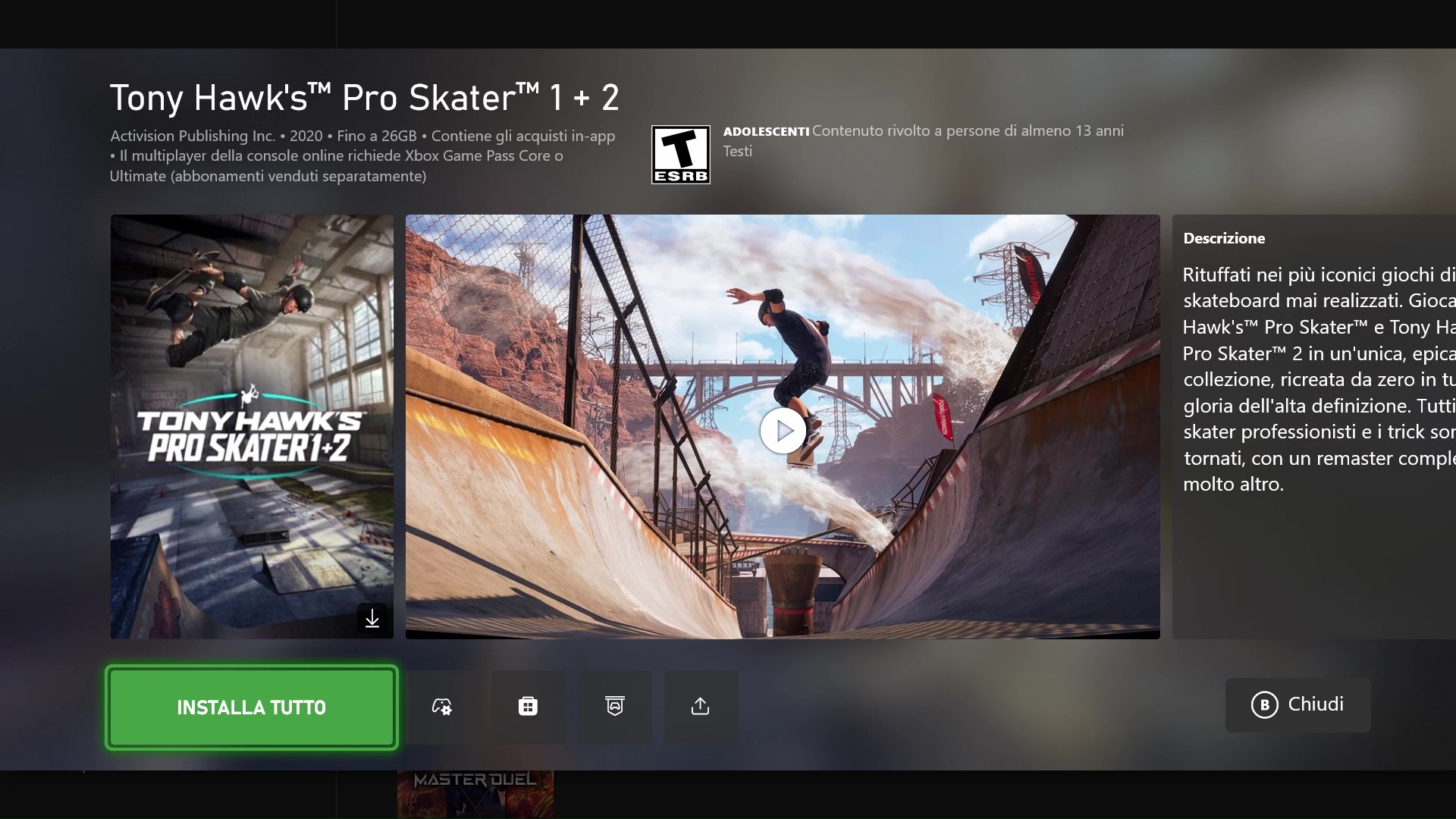
-
Passo 13. Ora puoi tornare al tuo account personale, attendere il download completo del gioco e divertirti!
Per farlo, premi il pulsante X-box (Home) sul controller e naviga completamente a destra nella scheda "Profilo e sistema",
fai clic su Aggiungi o cambia, quindi fai clic sul tuo account.
Goditi il tuo nuovo gioco!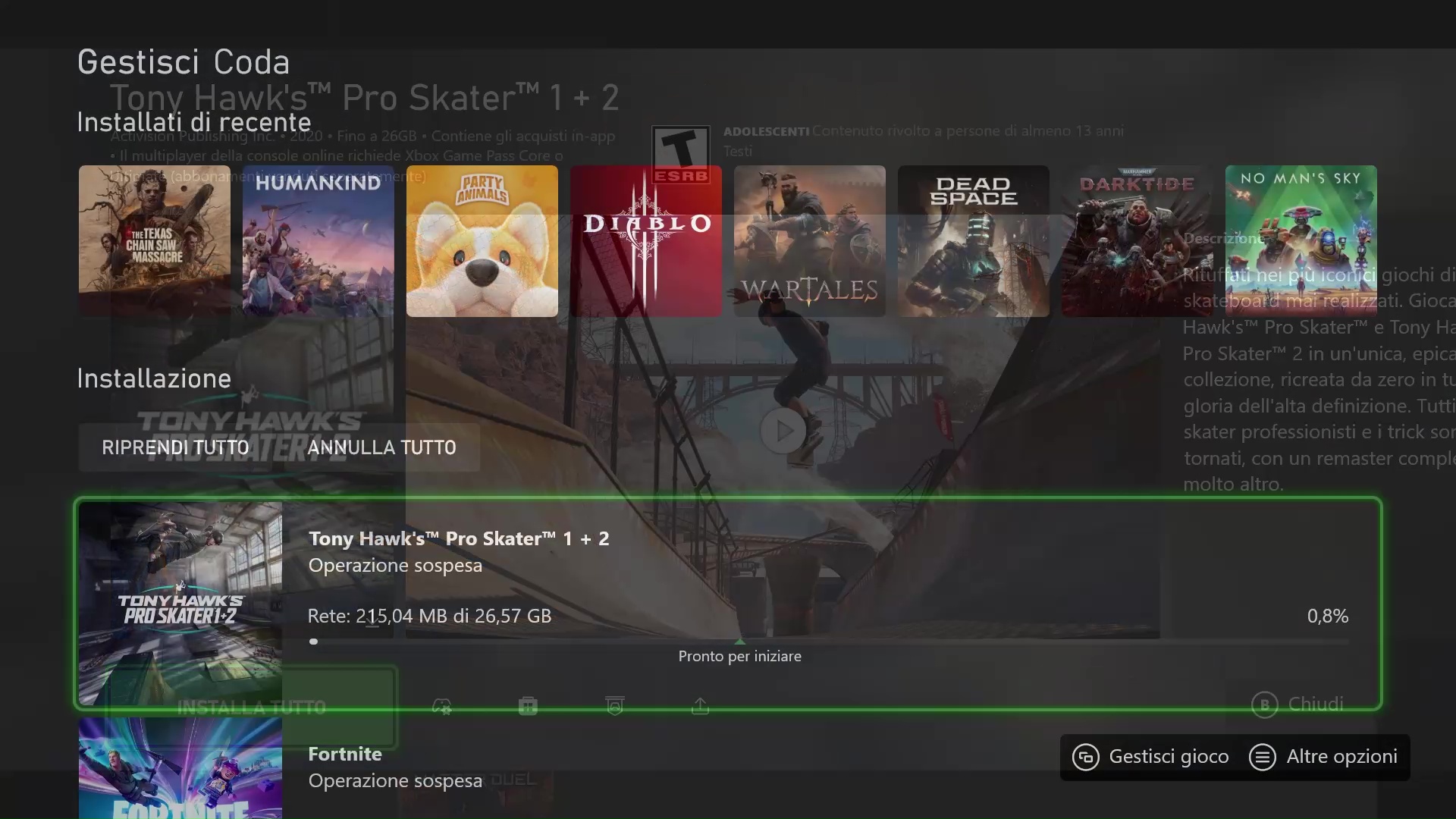
Se non puoi giocare sul tuo account principale, verifica nuovamente se il nuovo account viene attivato come Home Xbox
Risoluzione dei problemi
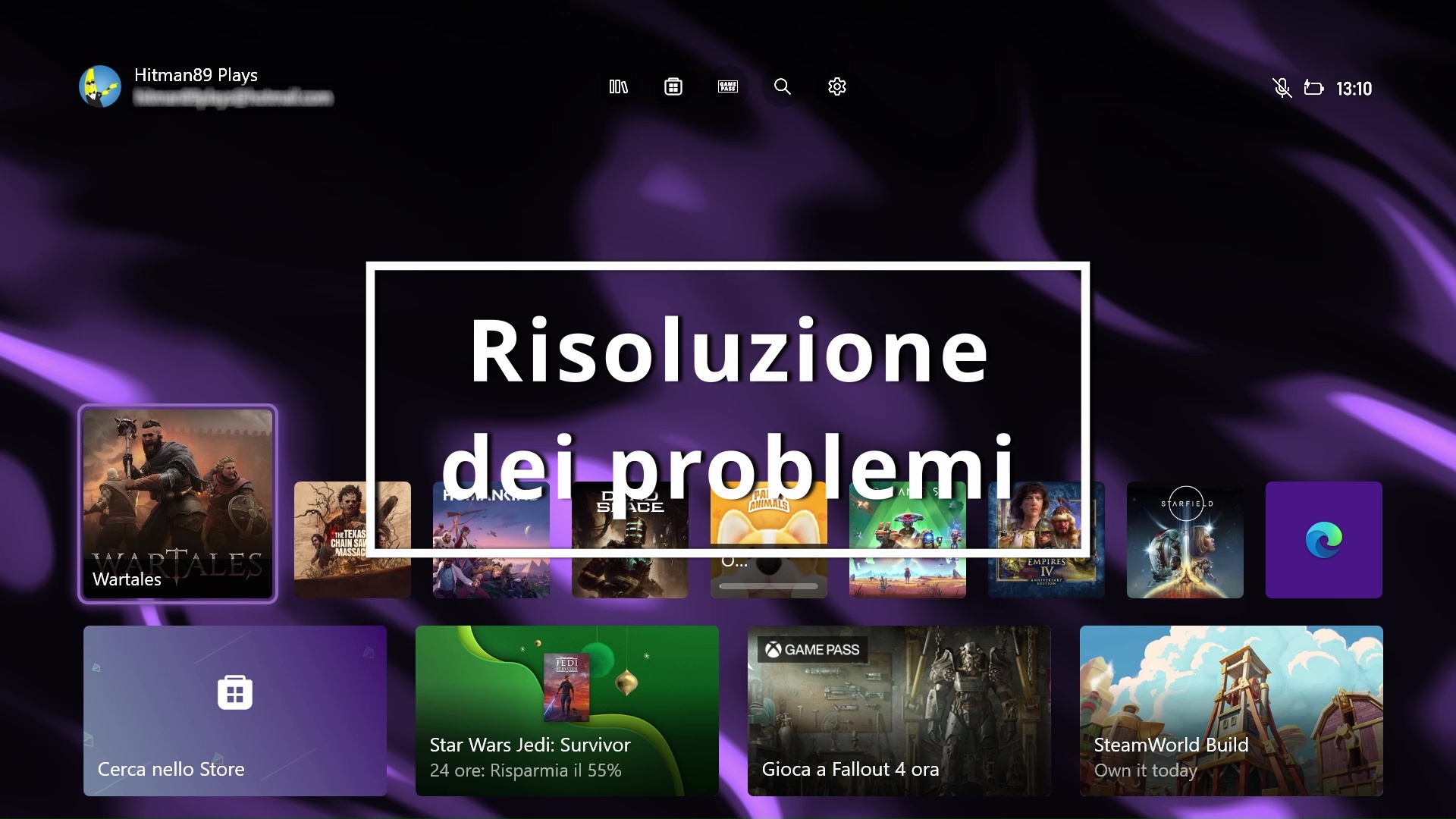
Questa sezione è per coloro che hanno problemi con l'installazione o il gioco.
-
1. Se il gioco non funziona sul tuo account personale, assicurati di non aver eliminato l'account appena installato dalla tua console.
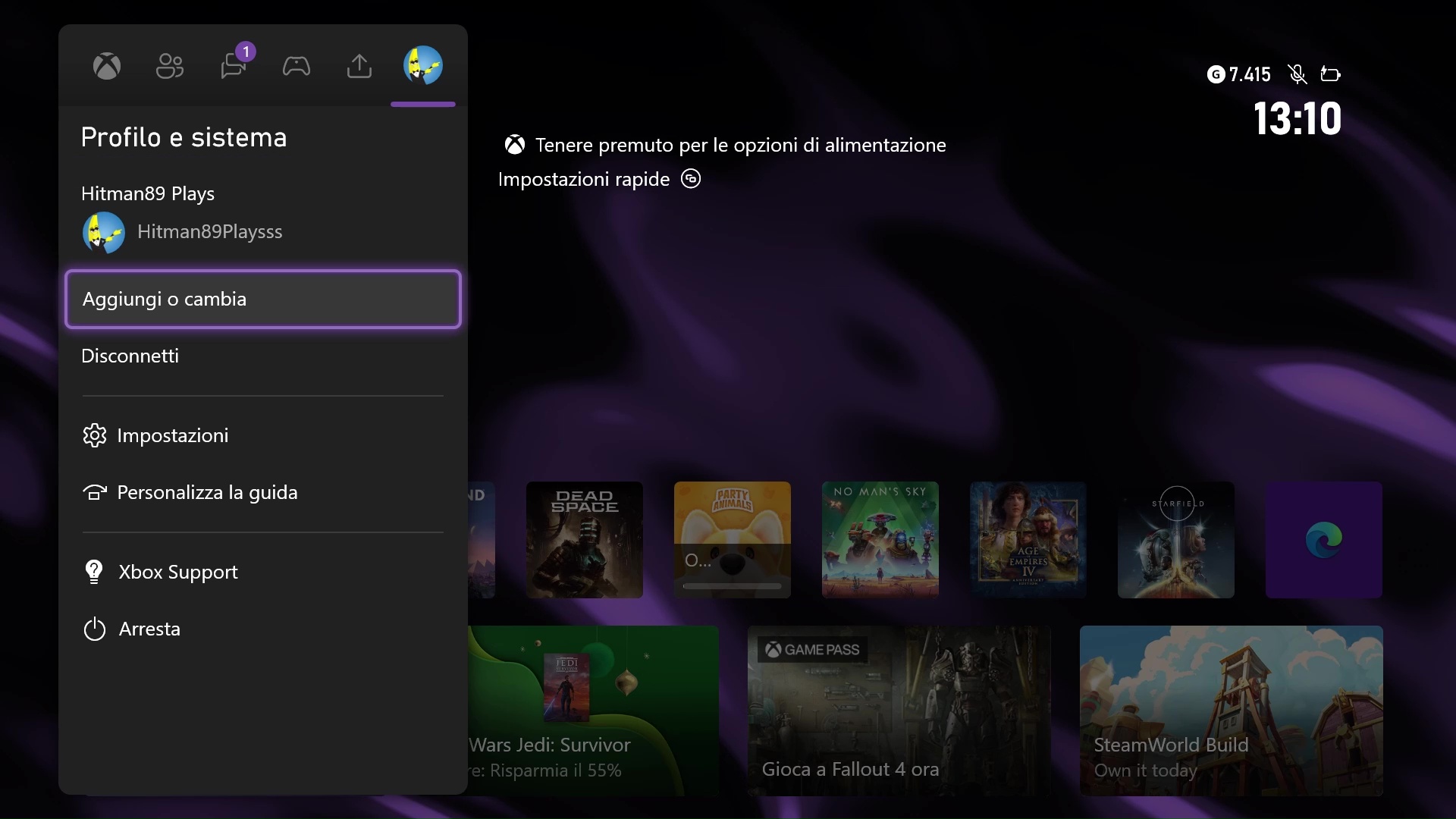
-
2. Ricontrolla se hai aggiunto l'account come "Nuovo utente" e non come "Ospite".
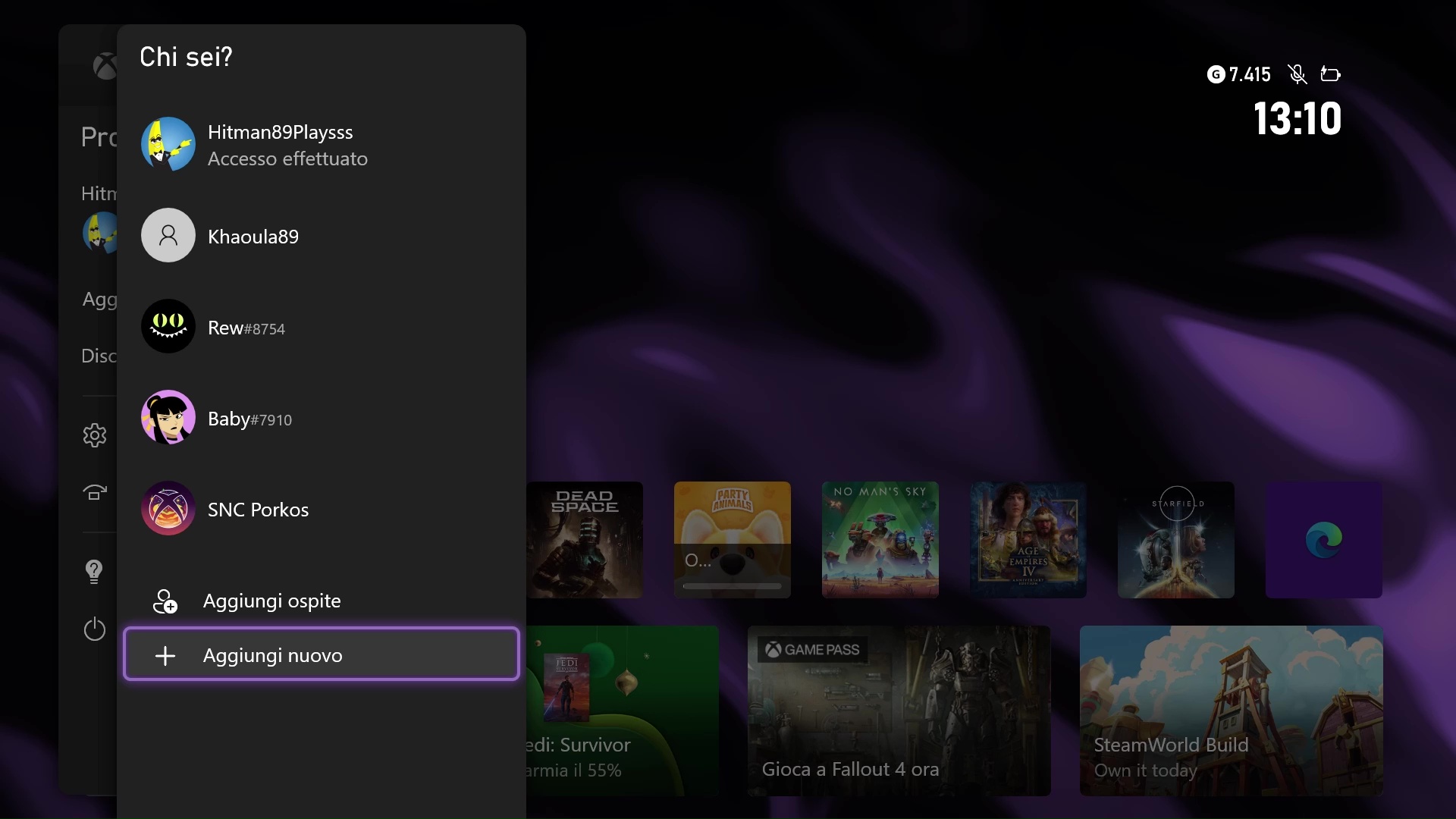
-
3. Infine controlla se La mia Xbox home è abilitata sul nuovo account. A tale scopo, accedi al nuovo account, quindi vai su
Impostazioni -> Generale -> Personalizzazione -> La mia Xbox home, e assicurati che l'opzione Imposta come Xbox home sia selezionata.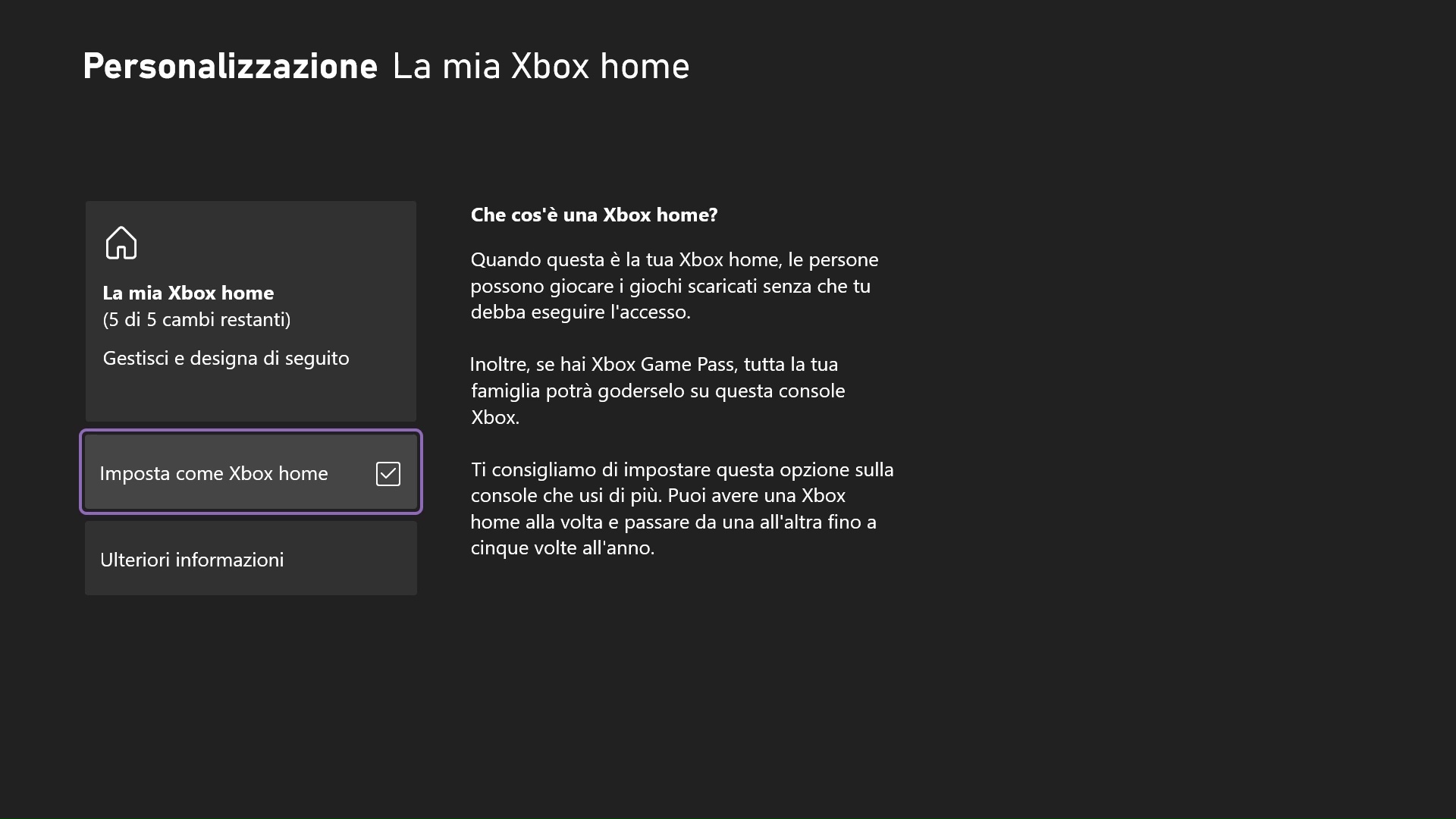
-
4. Se non riesci a trovare il gioco nella libreria, la prima cosa da fare è sempre assicurarti di aver effettuato l'accesso l'account che hai acquistato. Dovrai anche consultare la Libreria completa in Giochi posseduti.
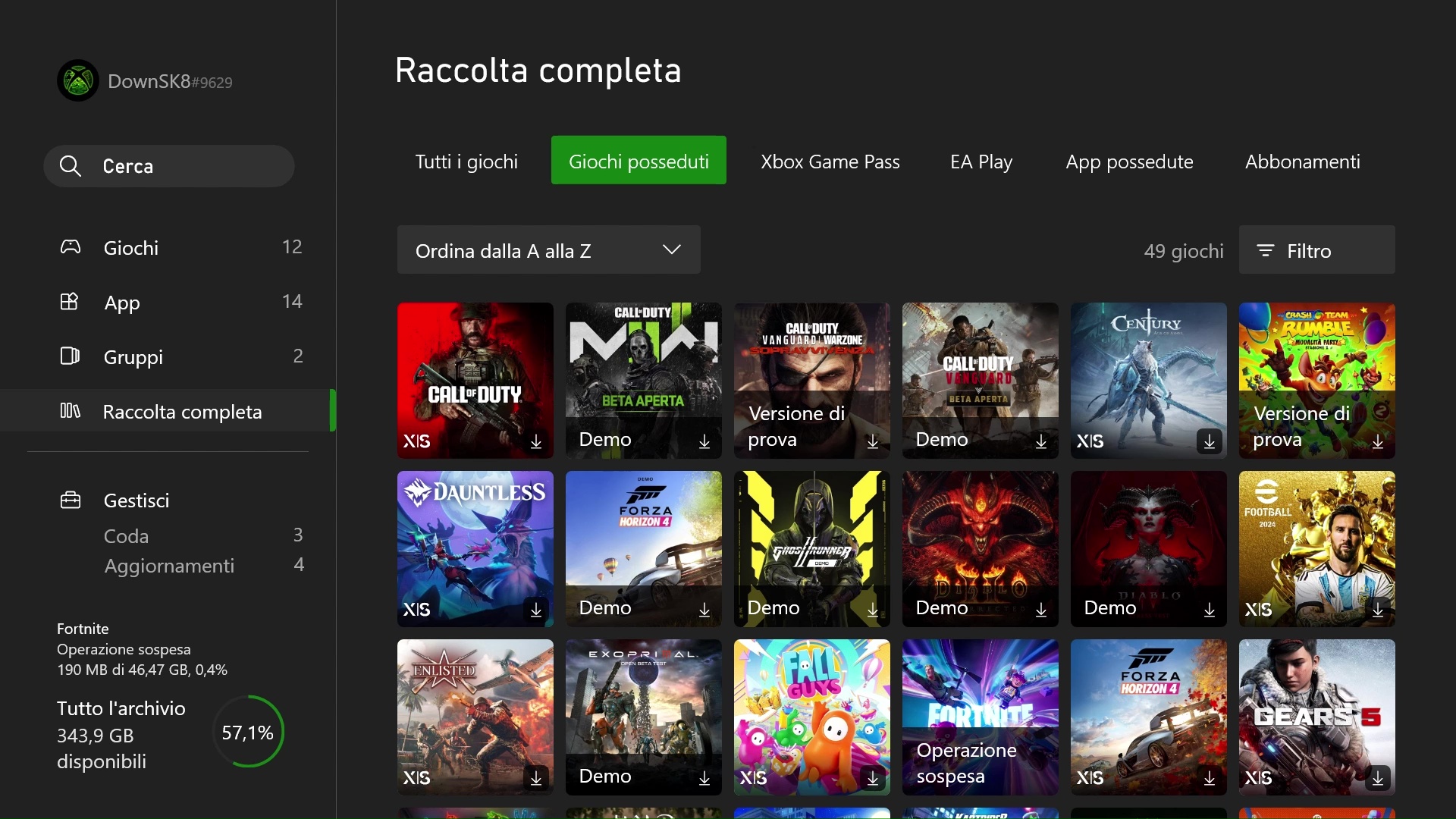
-
5. Se ancora non riesci a trovare il gioco che hai acquistato, puoi cercarlo nello store e iniziare a scaricarlo da lì.
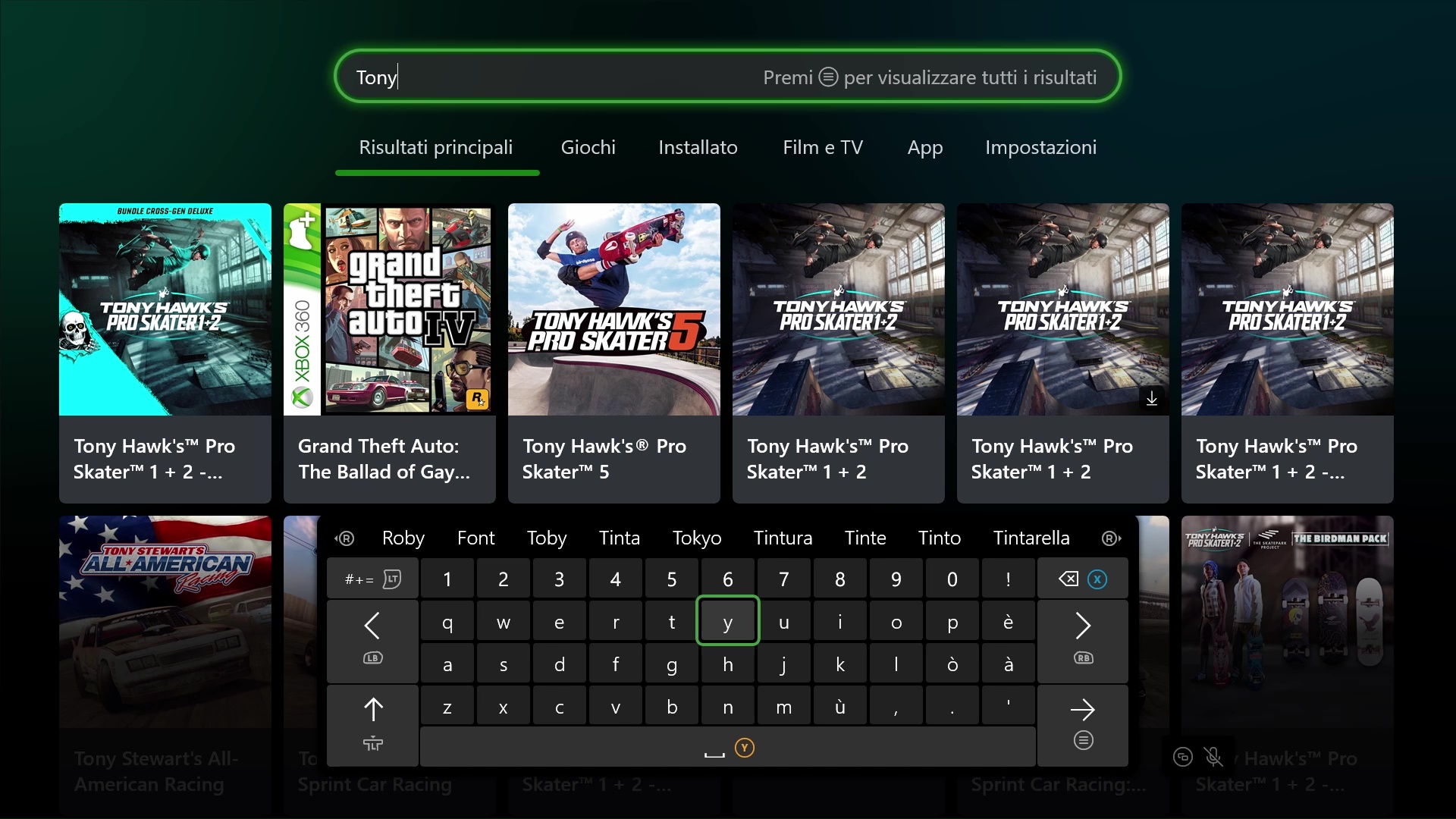
-
6. Se stai riscontrando un problema relativo al codice di sicurezza, ad esempio quando digiti il codice ed entra in un ciclo di accesso, dovrai riavviare la console e ripetere la procedura di accesso e questo risolverà il problema.
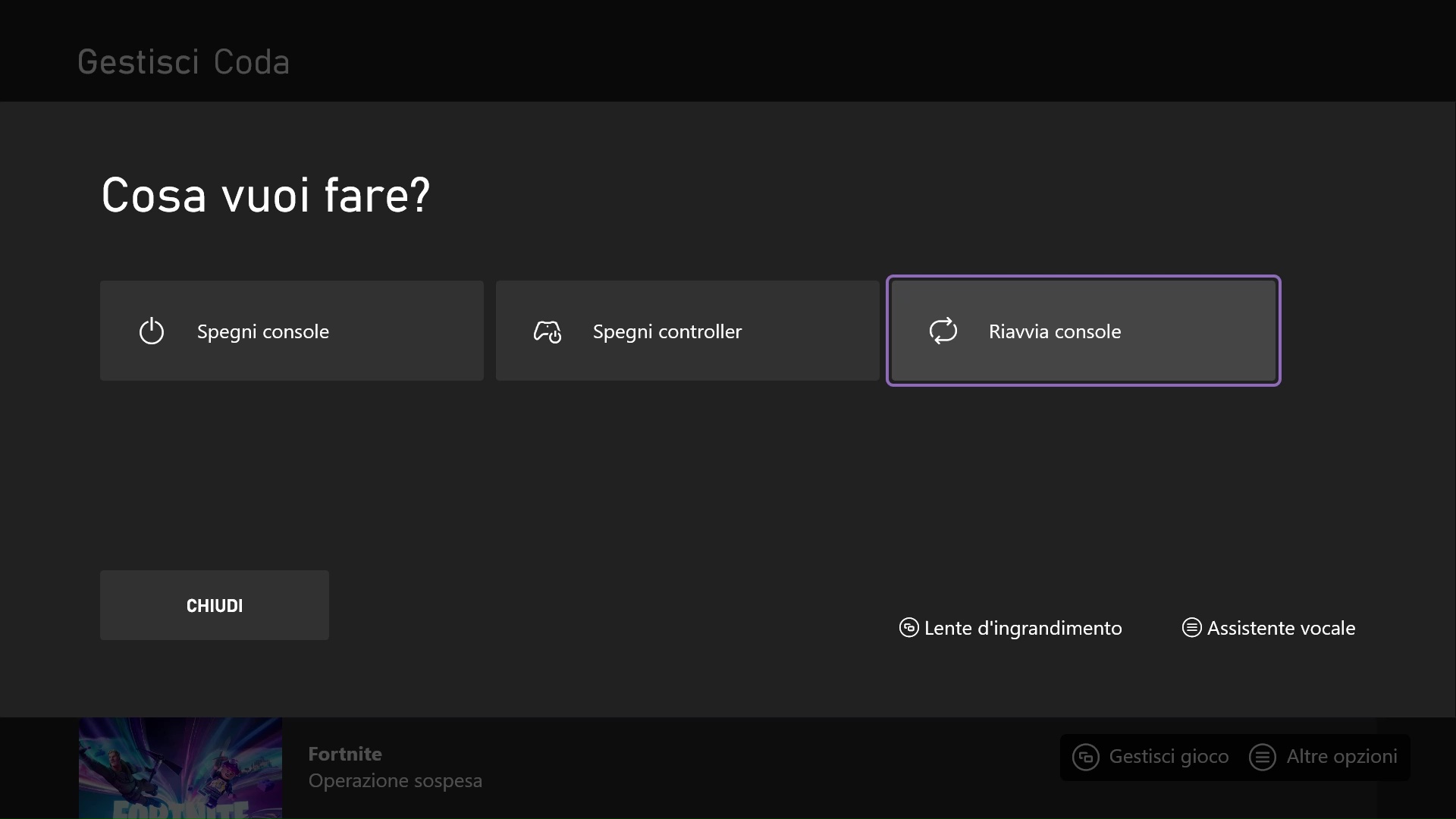
-
7. Se non hai ricevuto un codice dopo aver utilizzato il modulo, assicurati di aver premuto Avanti sulla console per generare quel codice.
Se riscontri ancora problemi con l'installazione del gioco, parla con noi utilizzando la chat in basso a destra nella pagina.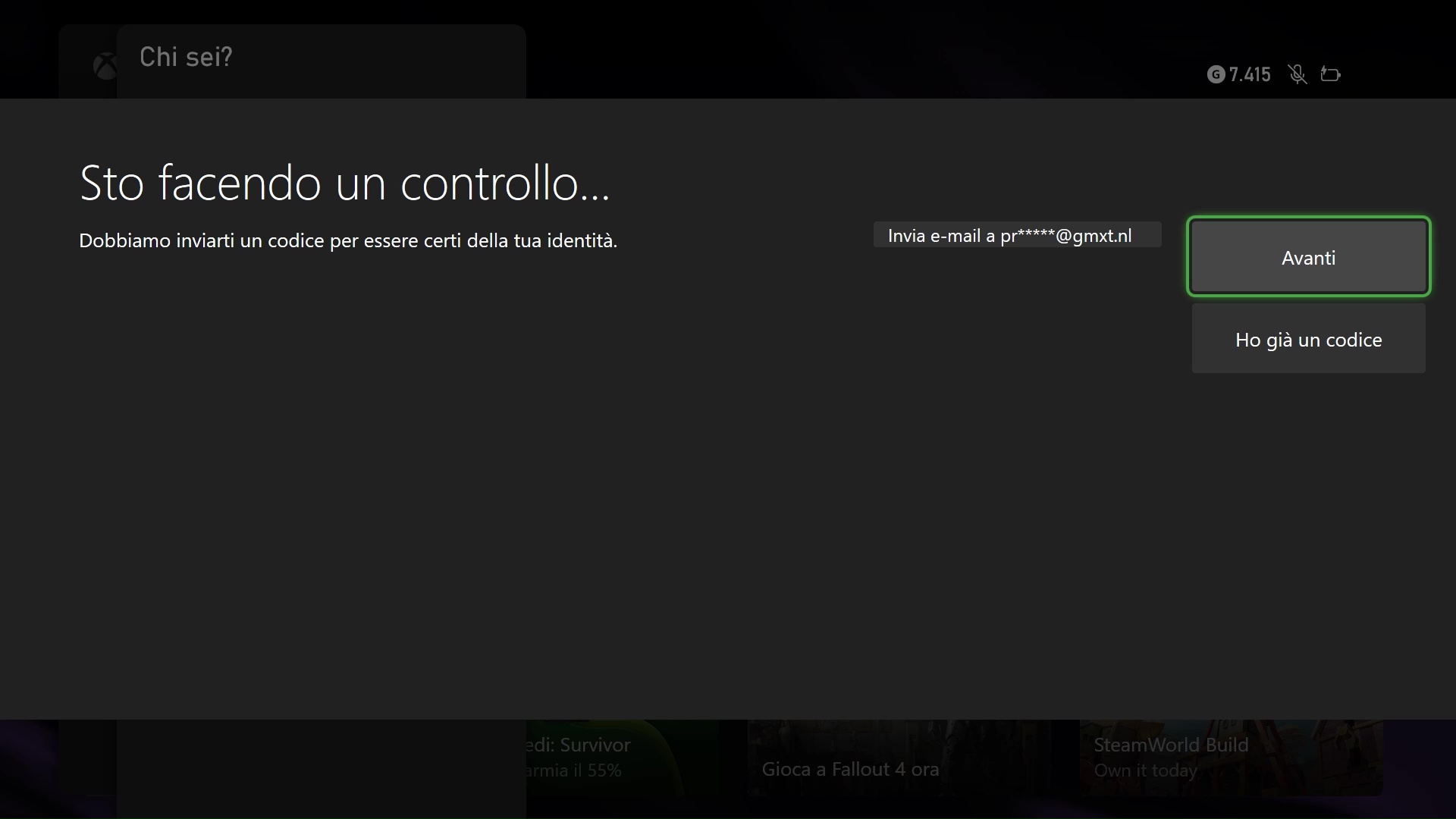
IMPORTANTE
- Non è possibile attivare l'account come Home Xbox su due console!
- Tentare di attivarlo su una seconda console bloccherà il gioco sulla prima.
- Prima di acquistare qualsiasi DLC, Season Pass o qualsiasi tipo di oggetto consumabile in gioco, vi preghiamo di contattarci. Non siamo responsabili di eventuali incompatibilità.
- Non acquistare mai nulla sull'account ricevuto da noi; se deve essere sostituito per qualsiasi motivo, perderai tutti gli acquisti effettuati. Possiamo offrire garanzia solo per i nostri prodotti.
Tutorial per Steam
Passaggio 1: Accedi all'account di gioco
Accedi all'account Steam che ti abbiamo fornito. Per ottenere il tuo codice di accesso a Steam Guard, compila questo modulo utilizzando la tua e-mail personale (quella utilizzata quando hai acquistato il gioco) e il nome utente dell'account fornito.
Il modulo fornirà i codici di accesso come Steam Guard sul tuo telefono.
Passaggio 2: Goditi il gioco!
Questo account è tuo e puoi usarlo a tempo indeterminato, senza restrizioni su quanto spesso o quando puoi effettuare l'accesso e divertirti con il gioco. Ricorda, giocherai dall'account che ti forniamo.
Tutorial per XBOX One
Si prega di seguire le istruzioni nel video o nella guida passo dopo passo di seguito ↓
IMPORTANTE
- Non puoi attivare l'account come Home Xbox su due console!
- Se provi ad attivarlo su una seconda console, il gioco si bloccherà il primo
- Prima di acquistare qualsiasi DLC, Season Pass o qualsiasi tipo di gioco materiali di consumo contattateci. Non siamo responsabili per eventuali incompatibilità.
- Non acquistare mai nulla sull'account che hai ricevuto da noi, se deve essere sostituito per qualsiasi motivo, perderai tutto acquisti effettuati. Offriamo solo una garanzia per i nostri prodotti.
Tutorial per XBOX One - Guida passo dopo passo
- Premi il pulsante X sul controller e passa alle opzioni Accedi > Aggiungi nuovo
- Digita l'email ricevuta da noi, assicurati di non digitare erroneamente
I(i maiuscola) conl(L minuscola) - Digita la password, ricorda che la password distingue tra maiuscole e minuscole e
ancora una volta, non digitare erroneamente
Iconl - A volte è richiesto un codice di sicurezza (perché accedi da un nuovo dispositivo). Se è così, per ottenere il tuo codice,
utilizza
questa pagina o contattaci tramite la chatbox (in basso a destra).
Digita il codice e Conferma. - Premi Continua
- Premi Continua
- Molto importante! Seleziona Nessuna barriera
- Seleziona No grazie
- Premi il pulsante X sul controller e vai all'estrema destra, seleziona Impostazioni.
- Vai a Personalizzazione > La mia Xbox di casa
- Premi "Rendi questa la mia Xbox di casa" (questo ti consentirà di giocare a gioco sul tuo account personale)
- Seleziona Imposta come Xbox home.
- Se dice "Rimuovi questo come Xbox home" significa che lo è già impostato.
- Go back to the first screen and select My Games & Apps
- Premi RT o RB sul controller finché non passa a Pronto per Installa la cartella e seleziona il gioco acquistato.
- Seleziona Installa tutto.
- Premi nuovamente il pulsante X sul controller e vai all'estrema sinistra (Opzioni di accesso), seleziona Cambia profilo.
- Passa al tuo account personale e goditi il gioco una volta terminata l'installazione.
Se non puoi giocare sul tuo account principale, verifica nuovamente se il file l'account acquistato viene attivato come Home Xbox (Passo 12)